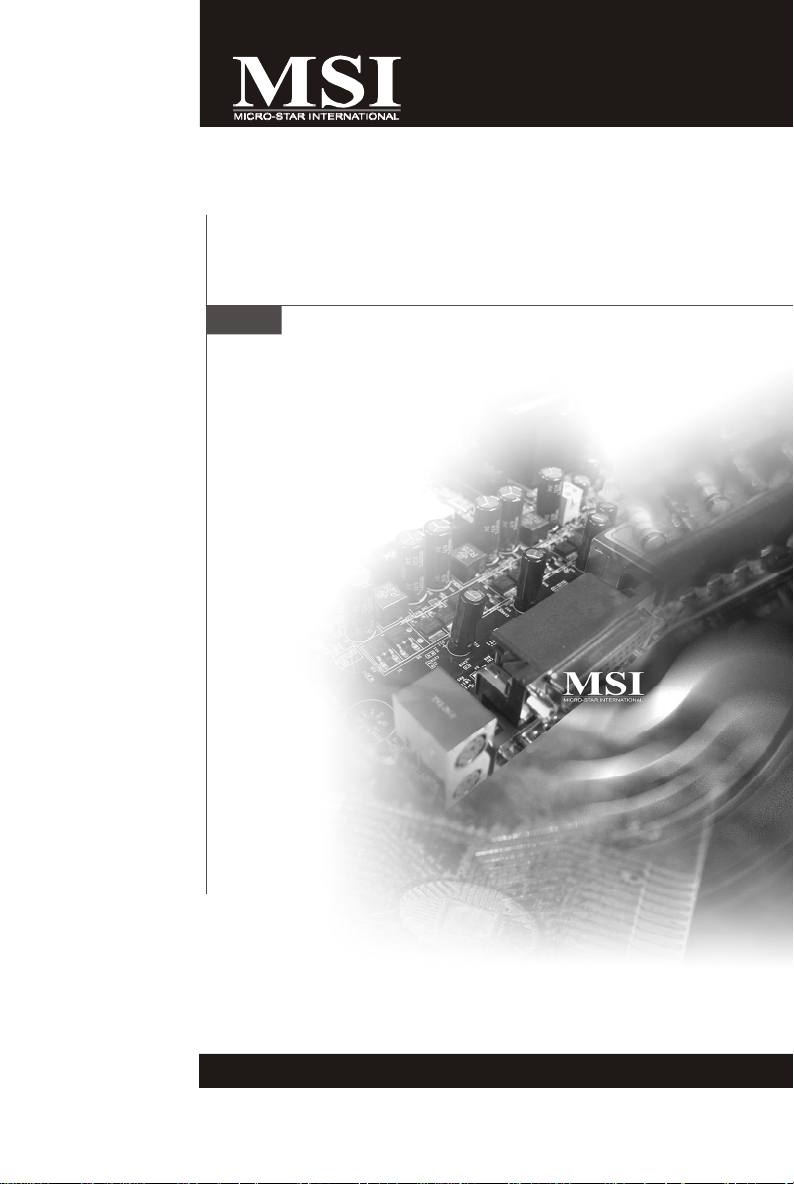
P45 Neo/ G45Neo
/ P43 Neo シリーズ
MS-7519 (v1.X) Mainboard
G52-75191X4
i
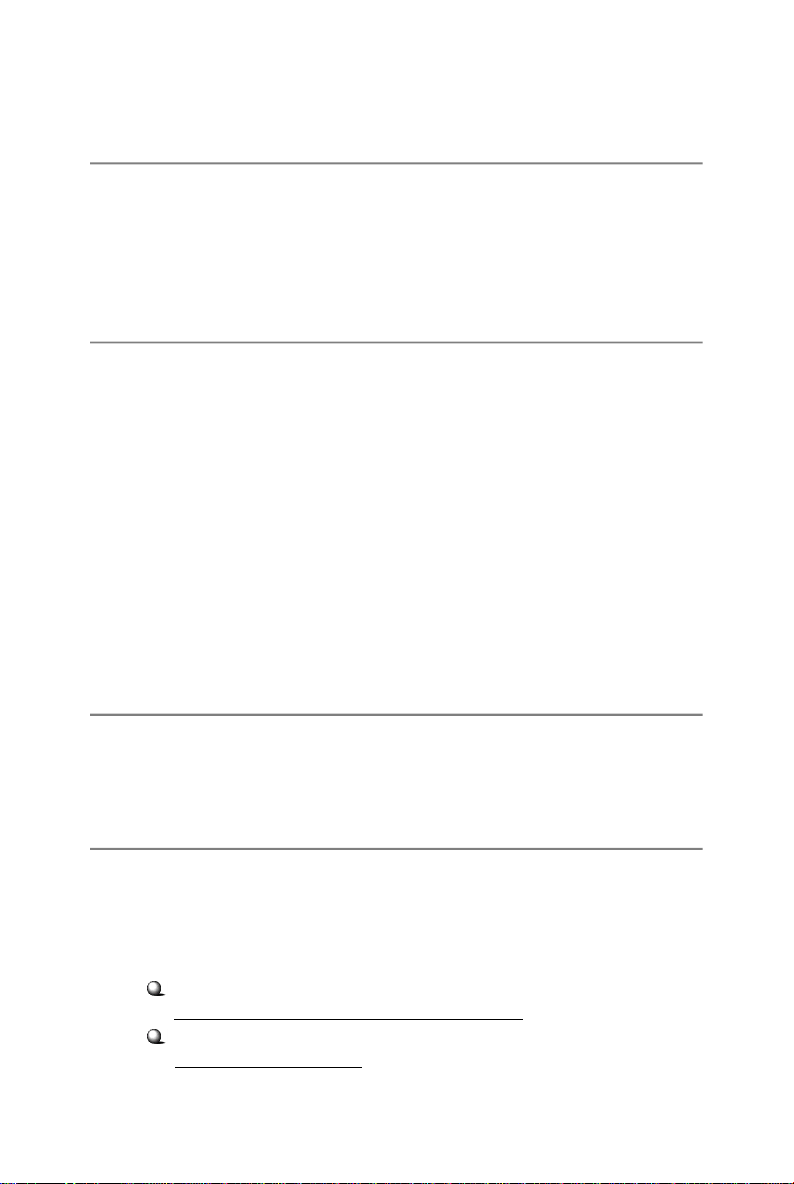
著作権について
本書の内容はMICRO-STAR INTERNATIONALおよびエムエスアイコンピューター
ジャパン株式会社の知的所有物です。万全を尽くして本書を作成しました
が、内容の正確性について保証するものではありません。弊社の製品は継続
的に改良されており、本書の内容を将来予告なく変更することがあります。
商標
本書に記載されているすべての商標は各会社の所有物です。
NVIDIA、NVIDIAロゴ、DualNetまたはnForceはNVIDIA Corporationの商標または登
録商標です。
AMD、Athlon™、Athlon™ XP、Thoroughbred™及びDuron™はAMD Corporationの
登録商標です。
Intel® 及び Pentium®はIntel Corporationの登録商標です。
PS/2及びOS®/2はIBM Corporationの登録商標です。
Windows® 95/98/2000/NT/XP/VistaはMicrosoft Corporationの登録商標です。
Netware®はNovell, Incの登録商標です。
Award®はPhoenix Technologies Ltdの登録商標です。
AMI® はAmerican Megatrends Incの登録商標です。
改訂履歴
改訂 履歴 日付
V1.0 製品第一版 2008年6月
技術サポート
ご自身でチェックされてもどうしても解決できない場合や、万一製品に破
損・不具合が発生してしまった場合は、下記の方法で対処してください。本
製品をシステム(完成パソコン)としてご購入された場合は、まずシステムをお
買い求めになられたパソコンショップにお問い合わせください。
よくあるお問い合わせ(FAQ)
http://global.msi.com.tw/index.php?func=service
MSIダイレクトサポートセンター:
http://ocss.msi.com.tw/
ii
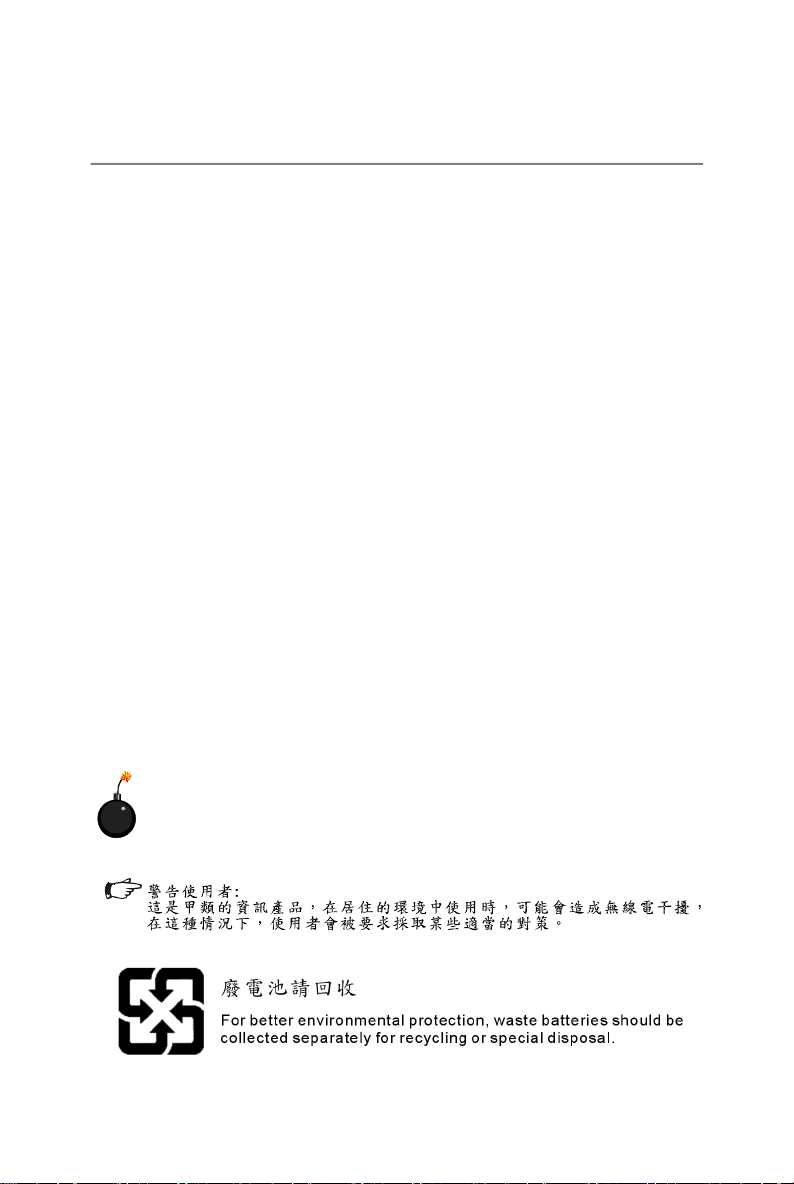
安全について
1. 以下の注意事項を必ず読んでください。
2. このマニュアルは必ず保管してください。
3. 本製品を湿度の高い環境下に置かないでください。
4. セットアップに入る前に本製品を水平な平面に置いてください。
5. ケースに開いている穴は本製品の過熱を防ぐための空気の通り道です。
絶対にふさがないでください。
6. 電源 の電 圧を確認し、110/220Vに設定してから電源コードをコンセント
に接続してください。
7. 電源 コードは、人がつまずくような場所には置かないでください。電源
コードの上にものを置かないでください。
8. 拡張カードや追加モジュールを装着する前に、必ず電源コードを抜いて
ください。
9. 本書上に記載されている注意事項や警告は必ず確認してください。
10. 本製品にある穴に電気的ショックを引き起こすような液体を注がないで
ください。
11. 以下の場合はサービス担当者のチェックを受けてください。
● 電源コードまたは電源プラグが破損している。
● 製品内に液体が入った。
● 製品が蒸気にさらされた。
● 製品が動作しない、またはマニュアル通りに設定できない。
● 製品を落とした、または破損した。
● 製品が明らかに壊れたと認識できる状態。
12. 無条件に保管温度が60℃を超える環境下に本製品を置かないでください。
製品が破損することがあります。
注意:規格が異なる電池と交換すると、電池が破裂する危険がありま
す。必ずメーカーが推奨する電池または全く同等の電池と交換してく
ださい。
iii
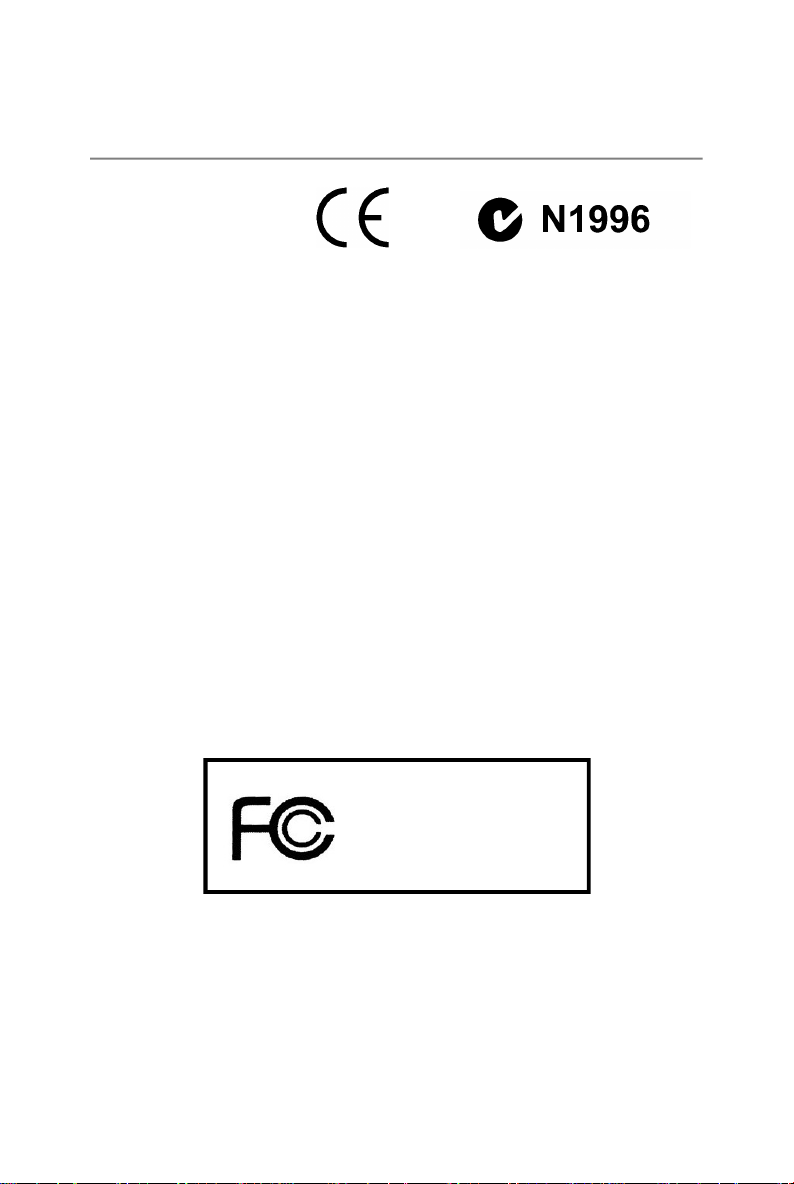
FCC―B高周波妨害に関する声明
本製品は、FCC規定第15部
に準拠する、クラスB デジ
タル機器製品です。本製品
は主に商工業地区で使用さ
れることを想定しており、
密集した住宅地なとで使用
した場合は無線通信やテレビ・ラジオ等に雑音が入る場合があります。(高調
波障害)
このような障害が発生した場合、それを改善するために掛かる費用は使用者
の負担となります。また、本製品を弊社の定める以外の方法で分解・改造・
修理等行った場合は、FCCの定める基準に適合できなくなる恐れがあります。
万が一高調波障害が発生した場合、システムの電源を切ることによって、こ
の装置が干渉の原因であるかどうかを判断できます。システムの電源を切っ
て障害が改善する場合、本装置またはその周辺機器が干渉の原因になってい
ると考えられます。装置が他の機器に干渉する場合は、以下の方法で干渉が
起きないようにしてください。
・干渉がなくなるまで、テレビまたはラジオのアンテナを調整して下さい。
・問題の起きている機器から離れたところに装置を移動させてください。
・コンセントの場所を変更してください。
通告1
制限への準拠に関わる担当者によって明示的に承認されていない変更または
修正を行ったとしても、ユーザーの本装置を操作する権限は無効になりませ
ん。
通告2
シールドインターフェイスケーブル及びAC電源コードがある場合、放射制限
に従うために、それを使用しなければなりません。
VOIR LA NOTICE D’INSTALLATION AVANT DE RACCORDER AU RESEAU.
Micro-Star International
MS-7519
本製品はFCC規定第15部に準拠しており、使用にあたっては以下の2つの条件
を前 提 とします。
(1)本製品が有害な干渉を引き起こすことはありません。
(2)本製品は他の機器の干渉を受けることがあり、それによって予期せぬ動作
が引き起こされる場合があります。
iv
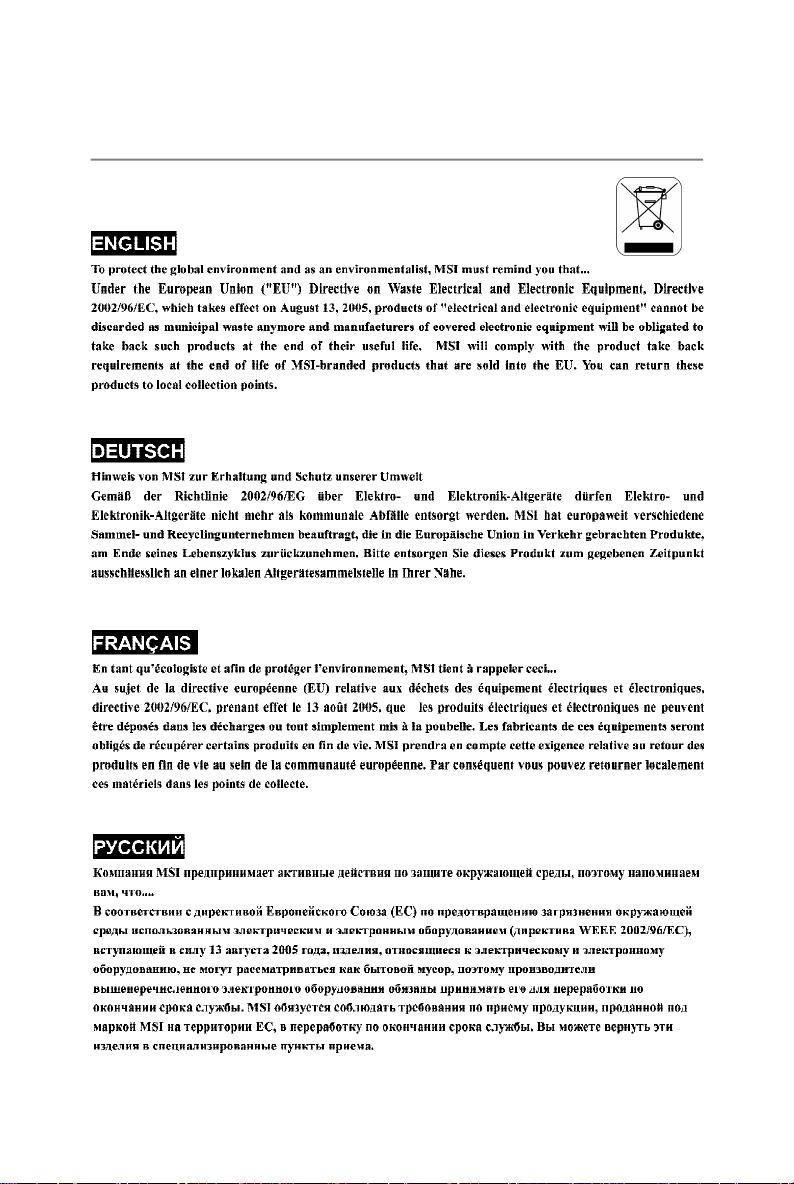
WEEE (Waste Electrical and Electronic Equipment) Statement
v
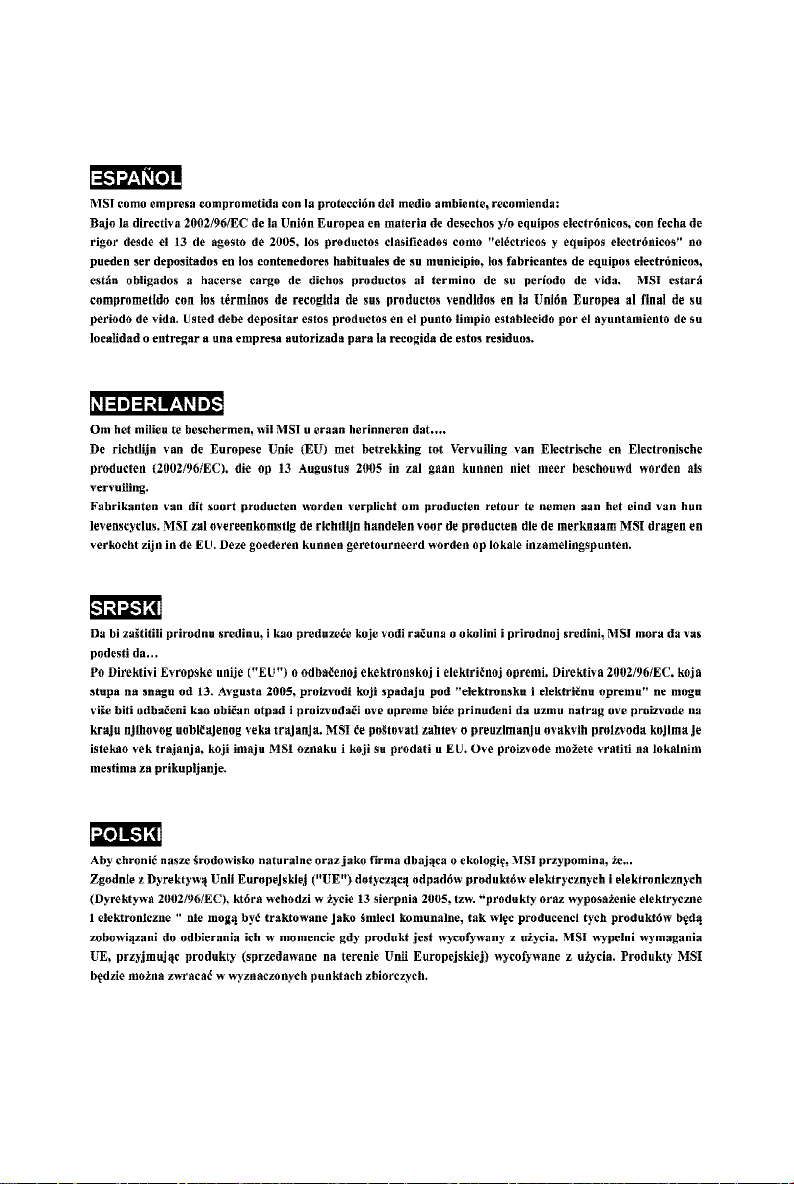
vi
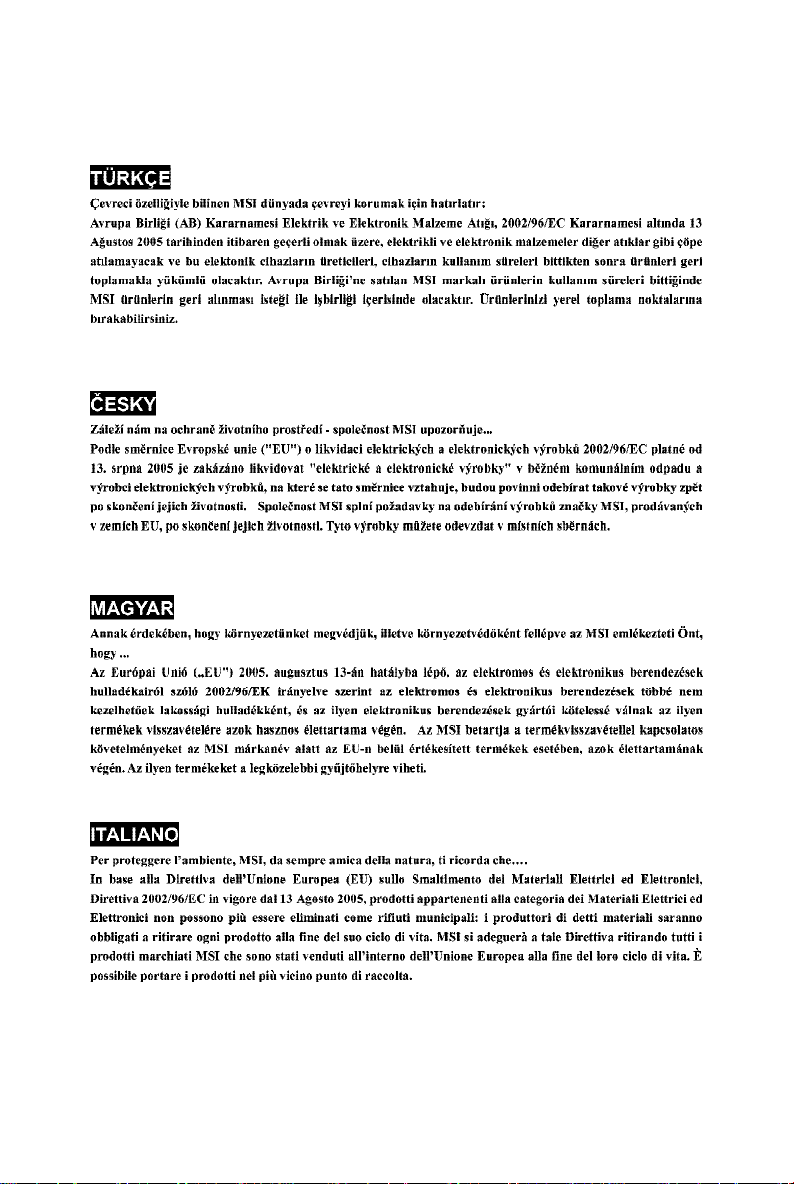
vii
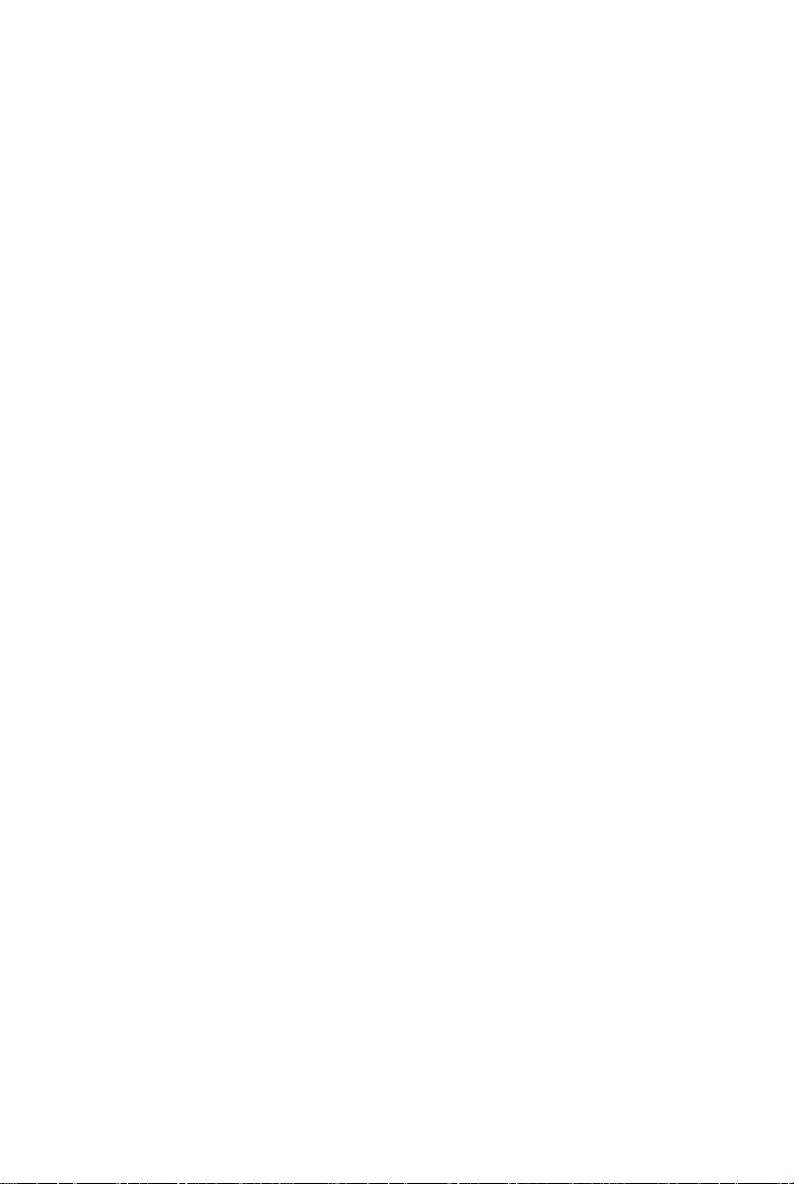
目次
著作権について......................................................................................................ii
商標..........................................................................................................................ii
改訂履歴..................................................................................................................ii
技術サポート..........................................................................................................ii
安全について.........................................................................................................iii
FCC-B高周波妨害に関する声明...........................................................................iv
WEEE (Waste Electrical and Electronic Equipment) Statement....................................v
第1章. はじめに.................................................................................................1-1
マザーボードの仕様...................................................................................1-2
マザーボードのレイアウト........................................................................1-4
同梱物一覧...................................................................................................1-5
第2章. ハードウェアセットアップ...............................................................2-1
クイックコンポーネントガイド................................................................2-2
CPUに関 する注意事項.................................................................................2-3
メモリ...........................................................................................................2-7
電源...............................................................................................................2-9
バックパネル................................................................................................2-10
コネクター.....................................................................................................2-12
ジヤンパ.......................................................................................................2-19
スロット.......................................................................................................2-20
第3章. BIOSの設定.............................................................................................3-1
BIOSセットアップ画面の起動....................................................................3-2
メインメニュー...........................................................................................3-4
Standard CMOS Features...................................................................................3-6
Advanced BIOS Features...................................................................................3-9
Integrated Peripherals.......................................................................................3-13
Power Management Setup...............................................................................3-15
H/W Monitor........................................................................................................3-18
BIOS Setting Password....................................................................................3-19
Cell Menu............................................................................................................3-20
Load Fail-Safe/ Optimized Defaults.................................................................3-24
Appendix A Realtek ALC888 Audio....................................................................A-1
Realtek HDオーディオドライバーのインストール..................................A-2
オーディオユーティリティの設定...........................................................A-4
ハードウェアのセットアップ..................................................................A-19
viii
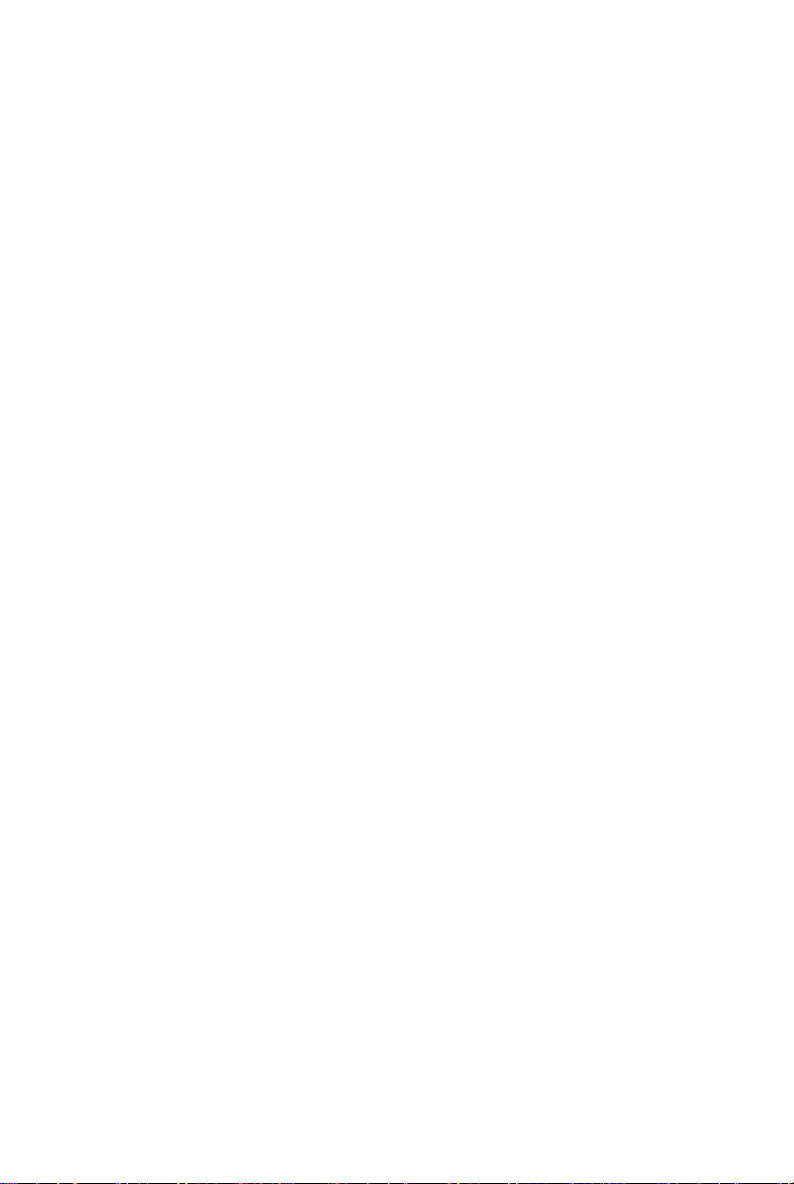
Appendix B Dual Core Center..............................................................................B-1
Dual Core Centerをアクティブにする........................................................B-2
メインメニュー...........................................................................................B-3
DOT (ダイナミックオーバークロック)........................................................B-5
クロック.......................................................................................................B-6
電圧..............................................................................................................B-7
ファン回転数...............................................................................................B-8
温度.............................................................................................................B-9
ユーザープロファイル..............................................................................B-10
ix
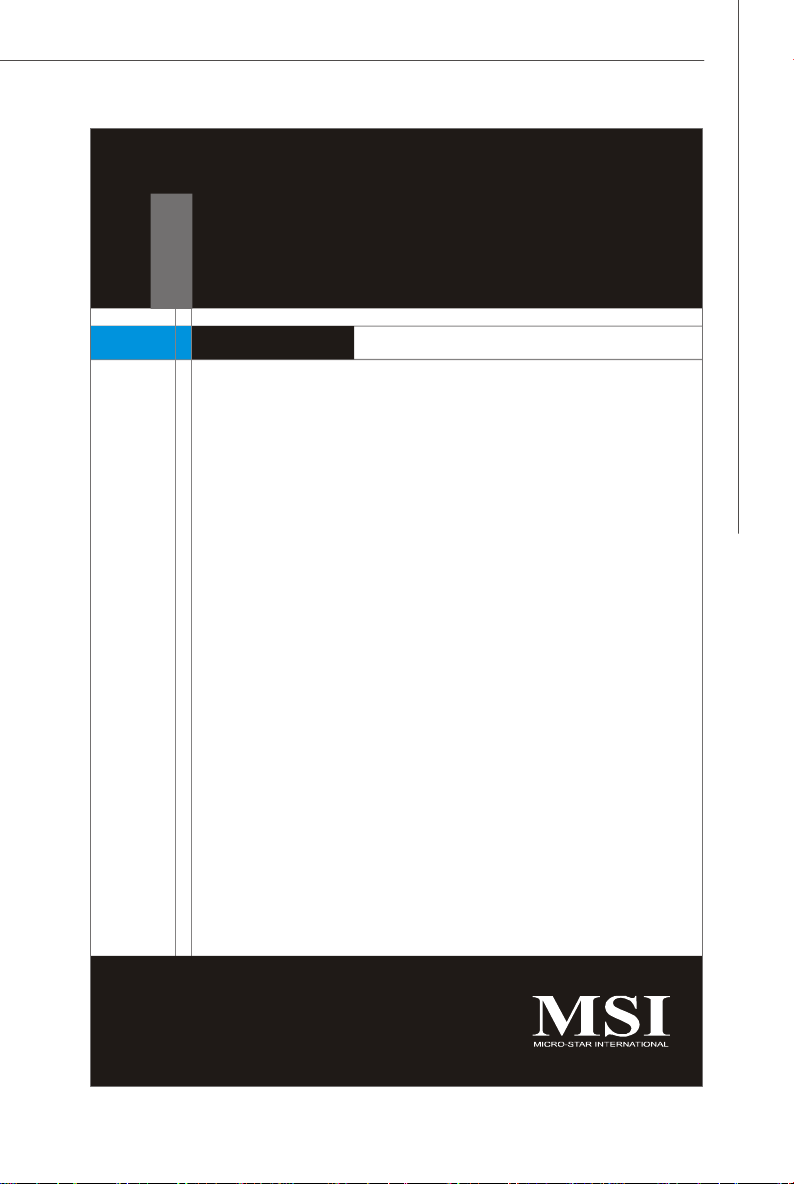
Getting Started
第1章
はじめに
P45 Neo/G45 Neo/P43 Neoシリーズ(MS7519v1.X)ATXマザーボードをお買い上げいただ
き、誠にありがとうございます。P45 Neo/G45 Neo/
P43 NeoシリーズはIntel® P45/G45/P43&ICH10チップ
セットに基づいています。LGA775 Intel® Core 2
Extreme,Core 2 Quad,Core 2 Duo,Pentium Dual-Core及
びCeleron Dual-Coreプロセッサのデザインに準拠し
ているP45 Neo/G45 Neo/P43 Neoシリーズはハイ.パ
フォーマンス及びプロフェッショナル.デスクトッ
プ.ソリューションを提供します。
1-1
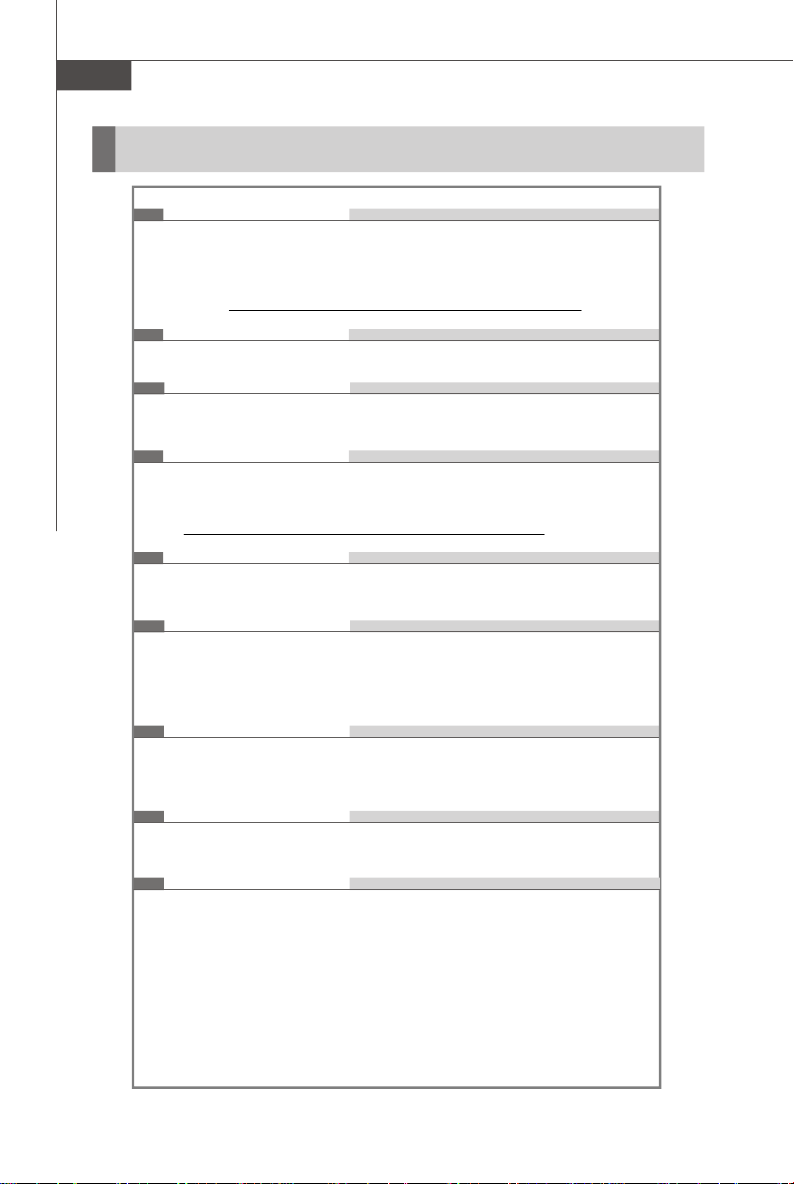
MS-7519 Mainboard
マザーボードの仕様
プロセッササポート
- LGA775 Intel® Core 2 Extreme, Core 2 Quad, Core 2 Duo, Pentium
Dual-Core及びCeleron Dual-Coreプロセッサ
- Intel® next generation 45 nm Multi-core CPU
*(最新のCPU対応の詳細については弊社のホームページを参照してくだ
さい。 http://global.msi.com.tw/index.php?func=cpuform)
対応FSB
- 1600* (OC)/ 1333/ 1066/ 800 MHz
チップセット
- ノースブリッジ: Intel® P45/ G45/ P43チップセット
- サウスブリッジ: Intel® ICH10チップセット
メモリ
- 4 DDR2 DIMMsはDDR2 1066/ 800/ 667 SDRAMをサポート(240ピン/
1.8V /最大16GB搭載可)
(最新のメモリモジュール対応表は下記のホームページをご参照ください。
http://global.msi.com.tw/index.php?func=testreport)
LAN
- Realtek 8111C PCIE LAN 10/100/1000ファーストイーサネットをサ
ポート
オーディオ
- Realtek® ALC888に統合したチップ
- ジャックセンス機能付けの8チャンネルオーディオ
- Azalia 1.0スペック準拠
- Microsoft Vista Premiumスペック準拠
IDE
- 1 IDEポート(JMicron JMB 368)
- Ultra DMA 66/100モードをサポート
- PIO,バスマスターなどのオペレーションモードをサポート
SATA
- ICH10 6 SATAIIポート(SATA1~6)
- 最大3 Gb/sまでのデータ転送速度をサポート
1394 (オプション)
- 1394をサポート(JMicron JMB 381)
1-2
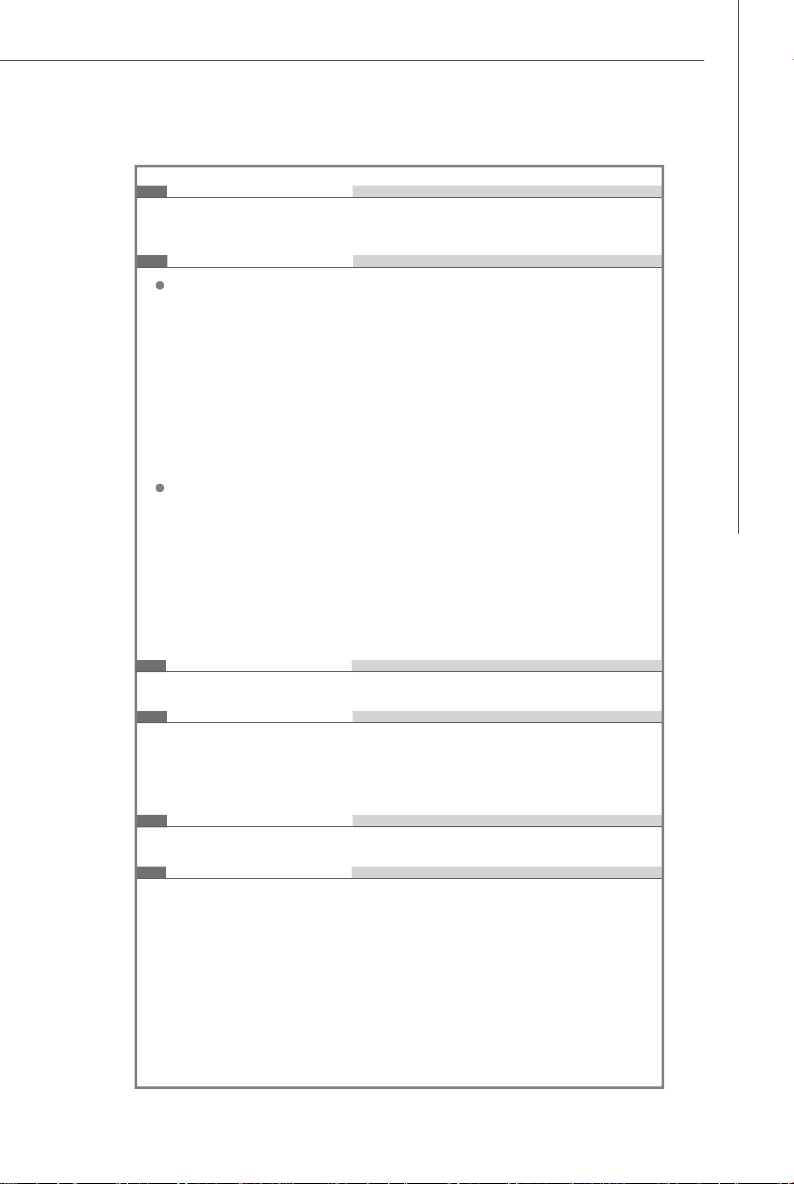
Getting Started
FDD
- 1 フロッピポート
- 360KB/720KB/1.2MB/1.44MB/2.88MBのFDD1個接続可能
コネクター
バックパネル
- 1 PS/2 マウスポート
- 1 PS/2 キーボードポート
- 1 パラレルポート
- 1 シリアルポート
- 1 VGA ポート(G45用のみ)
- 4 USB 2.0ポート
- 1 LANジャック
- 6 オーディオジャック
- 1 1394 ポート(オプション)
オンボードピンヘッダー/コネクター
- 4 USB 2.0ピンヘッダー
- 1 1394 ピンヘッダー(オプション)
- 1 ケース開放センサーコネクター
- 1 SPDIF-outピンヘッダー
- 1 CD-inコネクター
- 1 フロントオーディオピンヘッダー
- 1 TPMモジュールピンヘッダー(オプション)
- 2 ハードウェアオーバークロックFSBジャンパ(JB1&JB2)
TPM (オプション)
- TPMをサポート
スロット
- 1 PCI Express x16スロット、PCI Express 2.0 x16までの 速度をサポー
ト
- 2 PCI Express x1スロット
- 3 PCIスロット、3.3V/ 5V PCIバスインターフェイスをサポート
寸法
- ATX (30.5cm X 22.0cm)
取付穴
- 6 穴
1-3
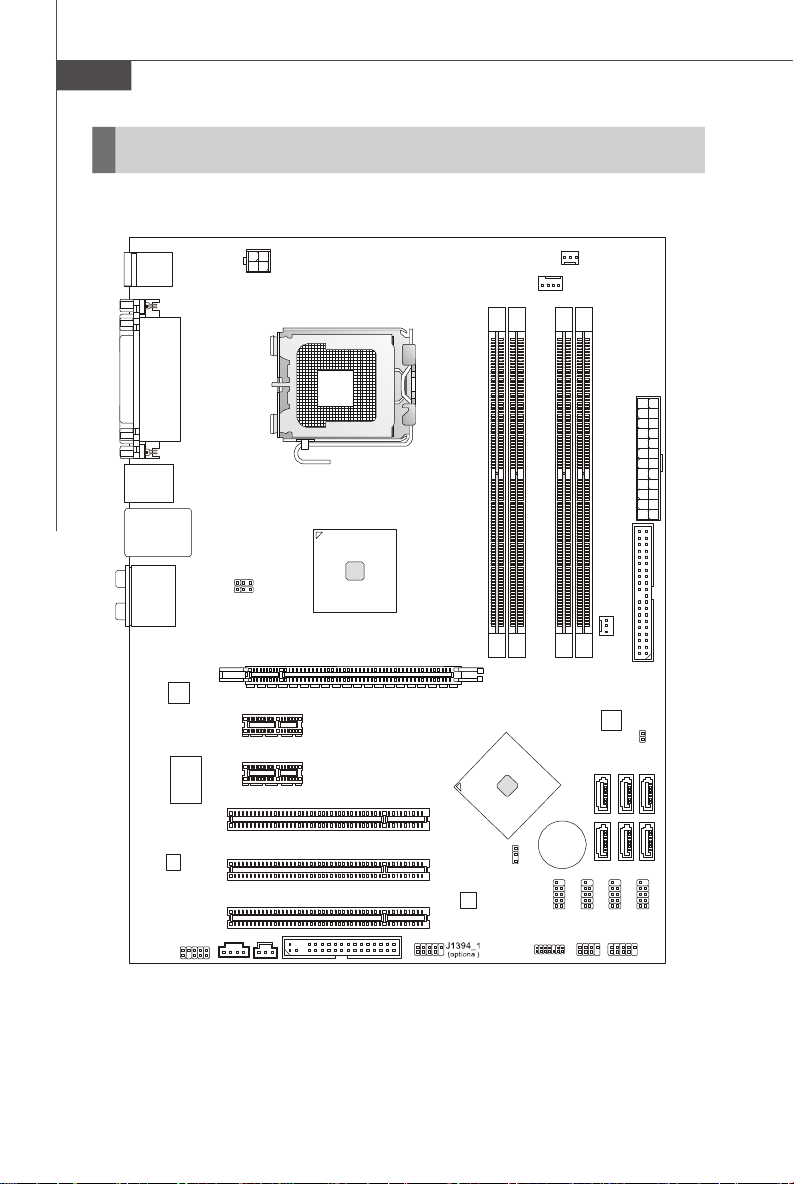
MS-7519 Mainboard
BATT
IDE 1SYSFAN
2
DIMM1DIMM3DIMM2DIMM
4
SYSFAN1
CPUFAN1
FDD 1
JCD1
JSP1
JTPM1
(optional)
マザーボードのレイアウト
Top : mouse
Bottom:
keyboard
Parallel port
Bottom:
COM port
VGA port(for G45)
Top: 1394(optional)
Bottom: USB ports
Top: LAN Jack
Bottom: USB ports
T:
Line-In
M:
Line-Out
B:
Mic
T:RS-Out
M:CS-Out
B:SS-Out
RTL8111C
I/O
Chip
JPWR2
P45/G45/P43
JB2
JB1
PCI _E1
PCI _E2
PCI _E3
PCI 1
Intel
ICH10
JMicron
JMB368
SATA1
JPWR 1
JCI1
SATA3
SATA5
1-4
ALC888
PCI 2
JMicron
JMB381
PCI 3
JAUD1
(optional)
P45 Neo/ G45 Neo/ P43 Neo Series
(MS-7519 v1.X) ATX Mainboard
+
SATA6
SATA4
JUS B4
JFP2
SATA2
JUS B1
JUS B3
JUS B2
JFP1
JBAT1
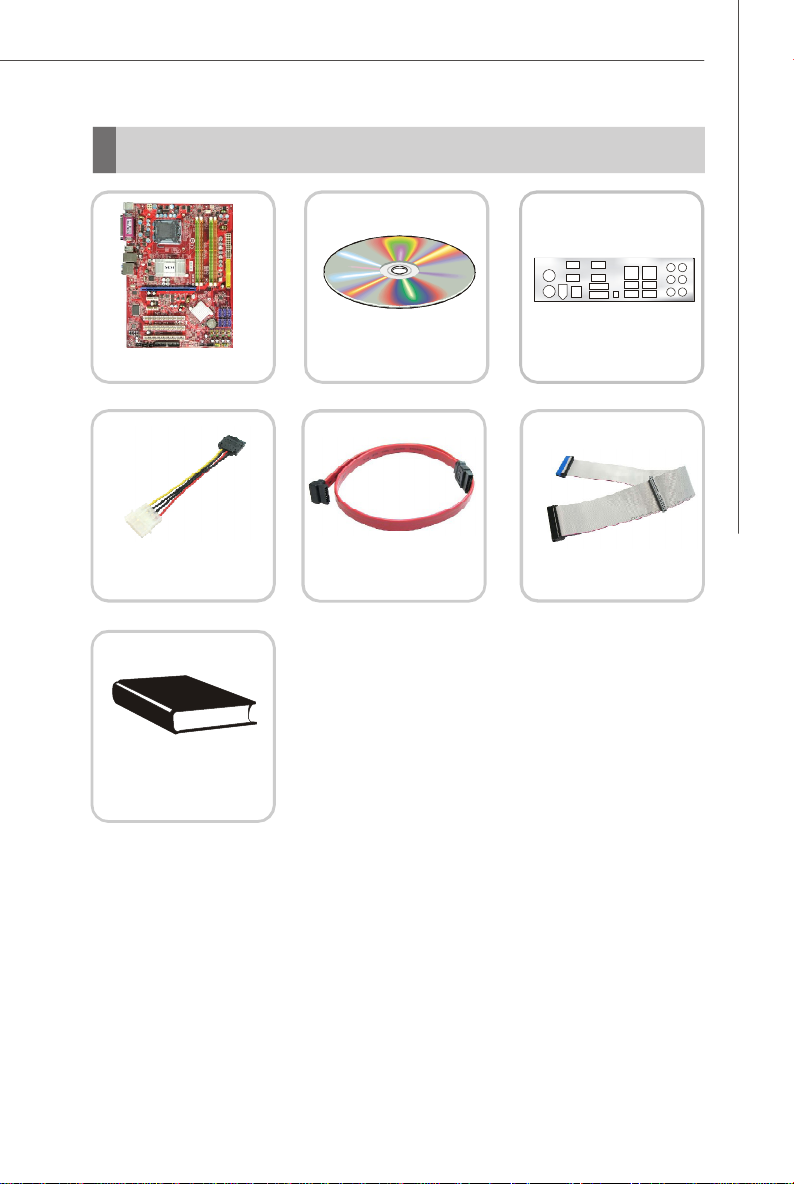
同梱物一覧
Getting Started
マザーボード本体
電源ケーブル
取扱説明書
製品保証書
*同梱物について不明な点がございましたら弊社カスタマーサービスセンター
にお問い合わせください。
ドライバー/
ユーティリティCD
SATA ケーブル
バック IO シールド
IDE ケーブル
1-5
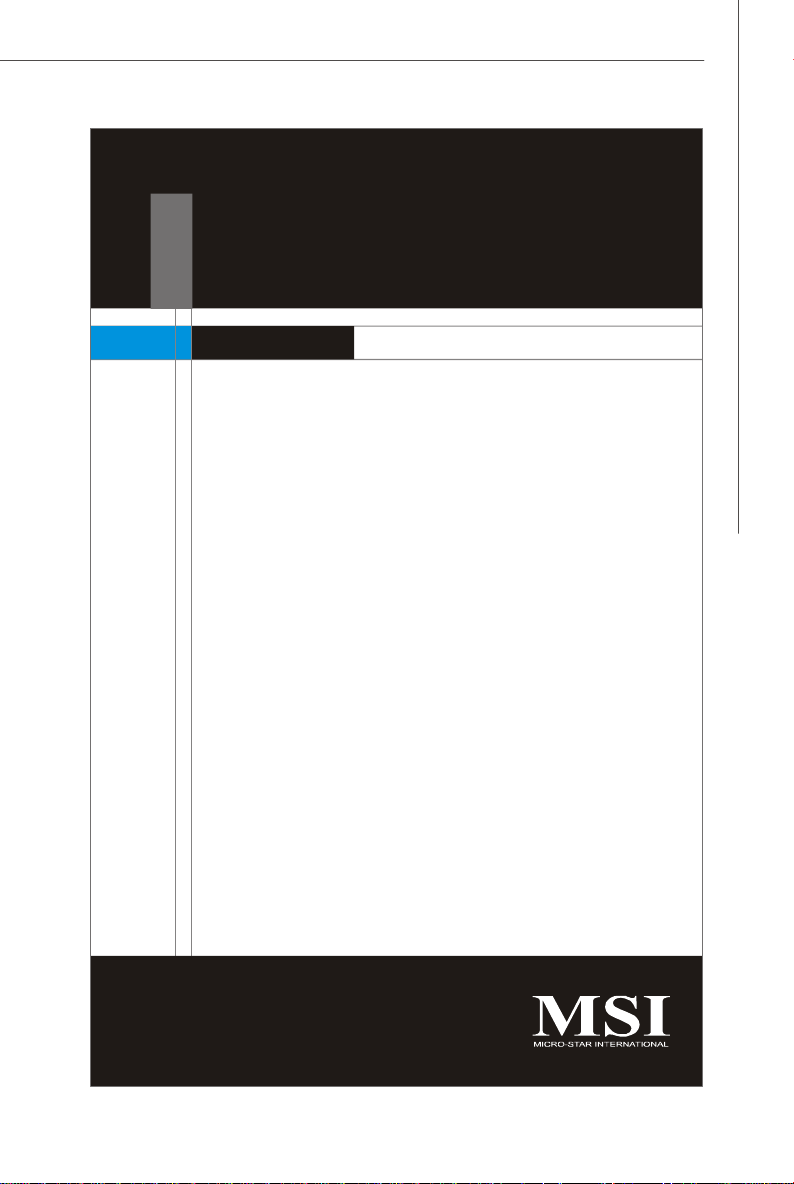
Hardware Setup
第2章
ハードウェア
セットアップ
この章ではハードウェアの取り付けて順について
説明します。パーツの取り付けに際して、各種
パーツの取り扱い及び取り扱い手順は細心の注意
を払ってください。誤った方法でパーツを取り付
けると、パーツに回復不能な破損をもたらした
り、あるいはシステムの動作が不安定になる場合
があります。静電気によるパーツの破損を未然に
防ぐため、パーツに触れる際には必ず帯電防止バ
ンドをつけてください。
2-1
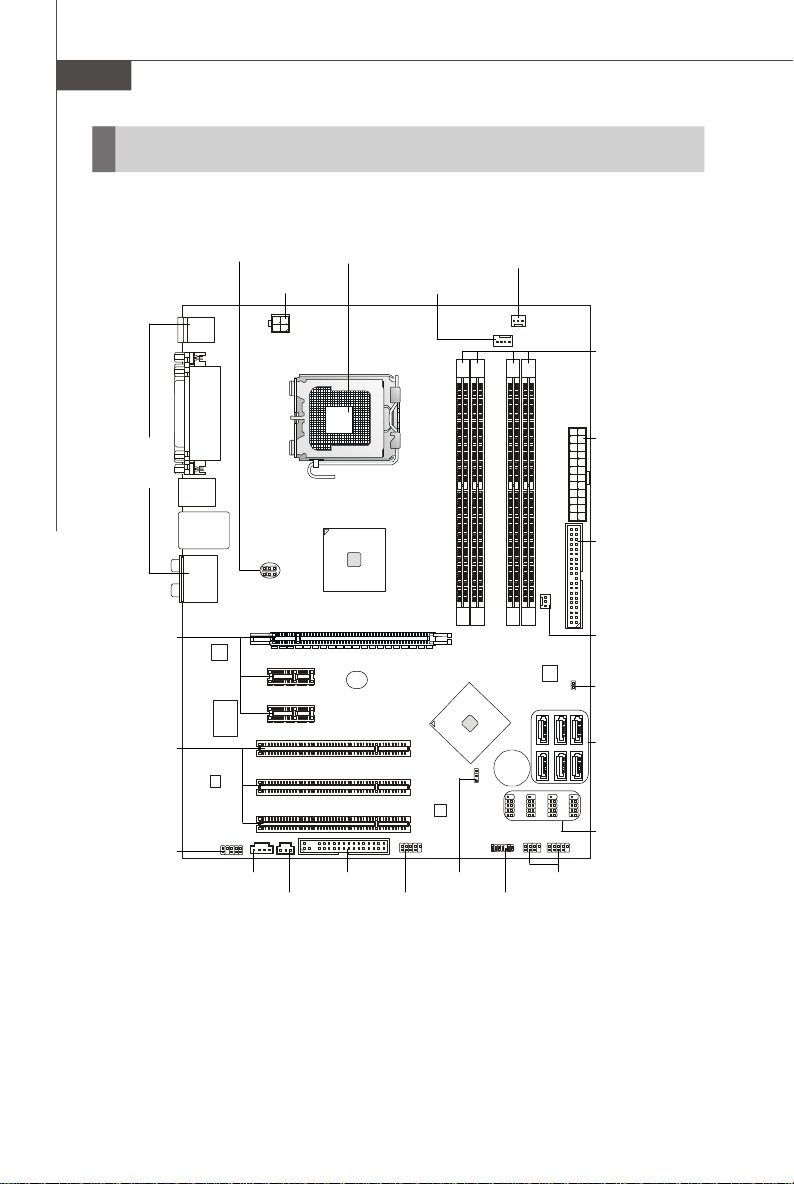
MS-7519 Mainboard
クイックコンポーネントガイド
Back Panel,
p.2-10
PCIE,
p.2-20
PCI,
p.2-20
JB1/JB2,
p.2-19
JPWR2, p.2-9
CPU, p.2-3
CPUFAN1,
p.2-14
SYSFAN1,
p.2-14
DDR2 DIMMs,
p.2-7
JPWR1,
p.2-9
IDE1,
p.2-12
SYSFAN2,
p.2-14
JCI1, p.2-14
SATA,
p.2-13
2-2
JAUD1,
p.2-17
JCD1,
p.2-16
JSP1,
p.2-15
FDD1,
p.2-12
JBAT1, p.2-19
J1394_1,
p.2-15
JTPM1,
p.2-17
JUSB1~4,
p.2-18
JFP1, JFP2
p.2-16
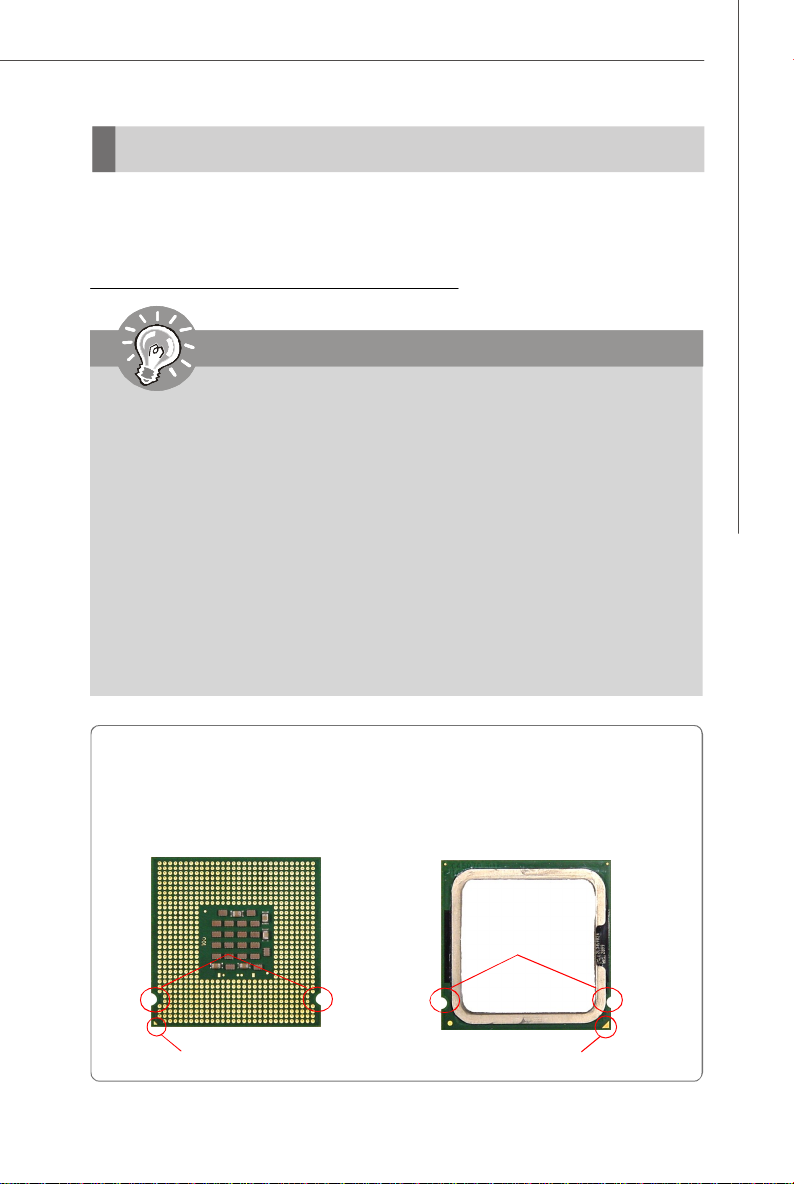
Hardware Setup
CPUに関する注意事項
CPUの過熱を防ぐためにヒートシングと冷却ファンを必ず装着します。ヒート
シングと冷却ファンが取り付けられていない時は、ヒートシングと冷却ファ
ンを購入し、取り付けてからコンピューターの電源を投入してください。
最新のCPU対応表は下記のホームページからご参照ください。
http://global.msi.com.tw/index.php?func=cpuform
注意!
過熱
CPUが過熱な発熱を起こすとCPUが破損する場合があります。組み立て
後の最初の起動の際に、冷却ファンが正常に動作することを必ず確認
してください。
CPUの交換
CPUを交換する場合は必ずコンセントからATX電源コードを抜いて上で
行ってください。通電中のCPUの交換はCPUの破損を招くだけでなく、
感電する危険性があります。
オーバークロック
本製品はオーバークロックをサポートするよう設計されていますが、
オーバークロックを設定する際、それぞれのコンポーネントが通常を
超える設定をしても大丈夫なのか確認をしてください。製品の仕様書
を超えるような設定は推奨しません。不適切な操作や製品の仕様書を
超える設定を行った場合に関しましては、一切保証されません。
LGA 775 CPUについて
LGA 775 CPUの端子側
Alignment Key Alignment Key
黄色い矢印マークが指した方向をピ
ン1の方向に向けて装着します。
LGA 775 CPUの正面
必要に応じてシリコングリス
を塗布してください。
黄色い矢印マークが指した方向をピ
ン1の方向に向けて装着します。
2-3

MS-7519 Mainboard
CPU&クーラーのインストール
CPUを取り付ける場合には、オーバーヒートを防ぐためにヒートシンクとクー
ラーをCPUに密着するように確実に取り付けてください。また、ヒートシンク
をCPUに装着する場合には必ず必要に応じてシリコングリスを塗布してくださ
い。下記の手順に従って正しくCPUとCPUクーラーを装着してください。装着
方法を誤ると最悪の場合はCPUやマザーボードなどの破損を招きます。
1.CPUのランドサイドカバー(端子
保護カバー)を外します。
3.CPUソケットのピンが露出した
状態になります。
2.CPUソケットレバー側からソ
ケット保護カバーをゆっくり外
します。
4. レ バーを固定プレートのフック
から外します。
注意!
1. システムを起動する前に CPU クーラーがしっかり装着されることを確認し
てください。
2. 損傷を防ぐために、CPU 裏面のpin には決して触れないでください。
3.CPU ランドサイドカバーの利用可能は CPU のパッキングで決まられます。
2-4
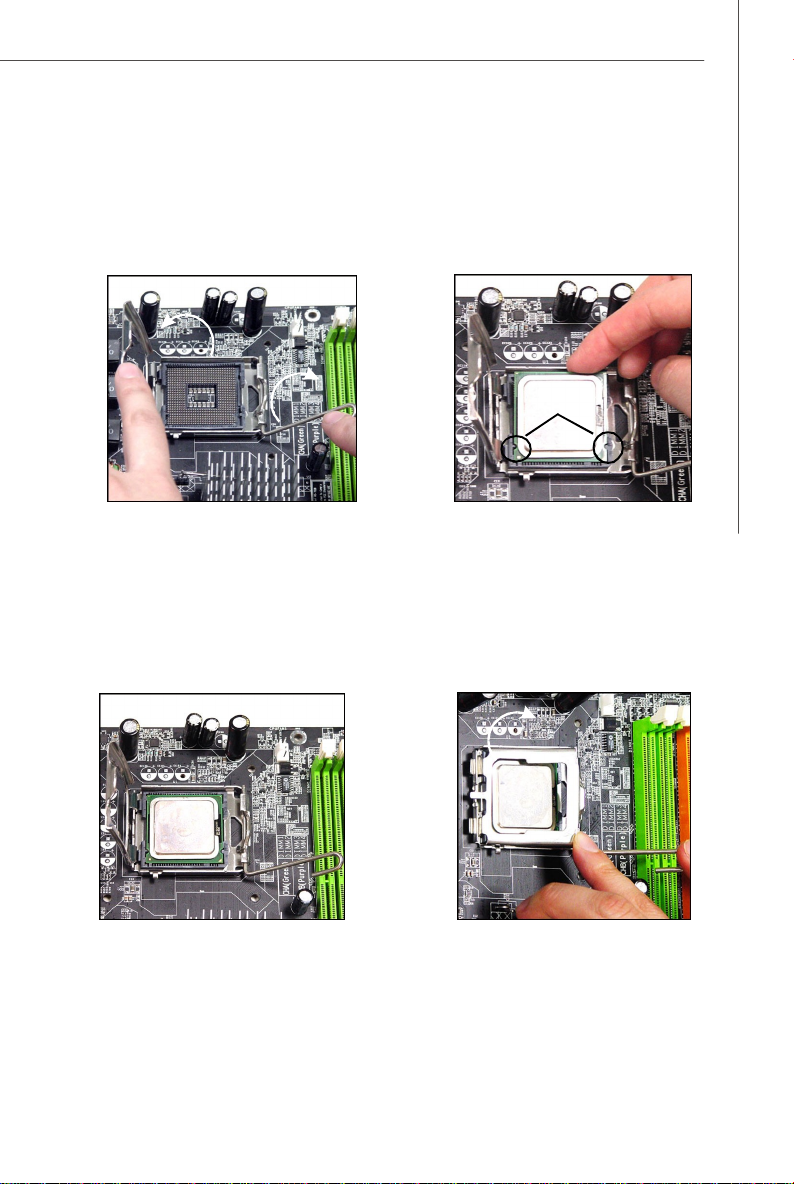
Hardware Setup
5. レ バーと固定プレートを起こ
します。
7.CPUが正しくソケットの収まっ
ていることを確認してくださ
い。
6.CPUのalignment key(位置決めの
窪み) とCPUソケットの[出っ張
り] を合わせて、装着する向き
を決定します。
alignment
key
8. 固 定 プレートをゆっくり下ろ
します。
2-5
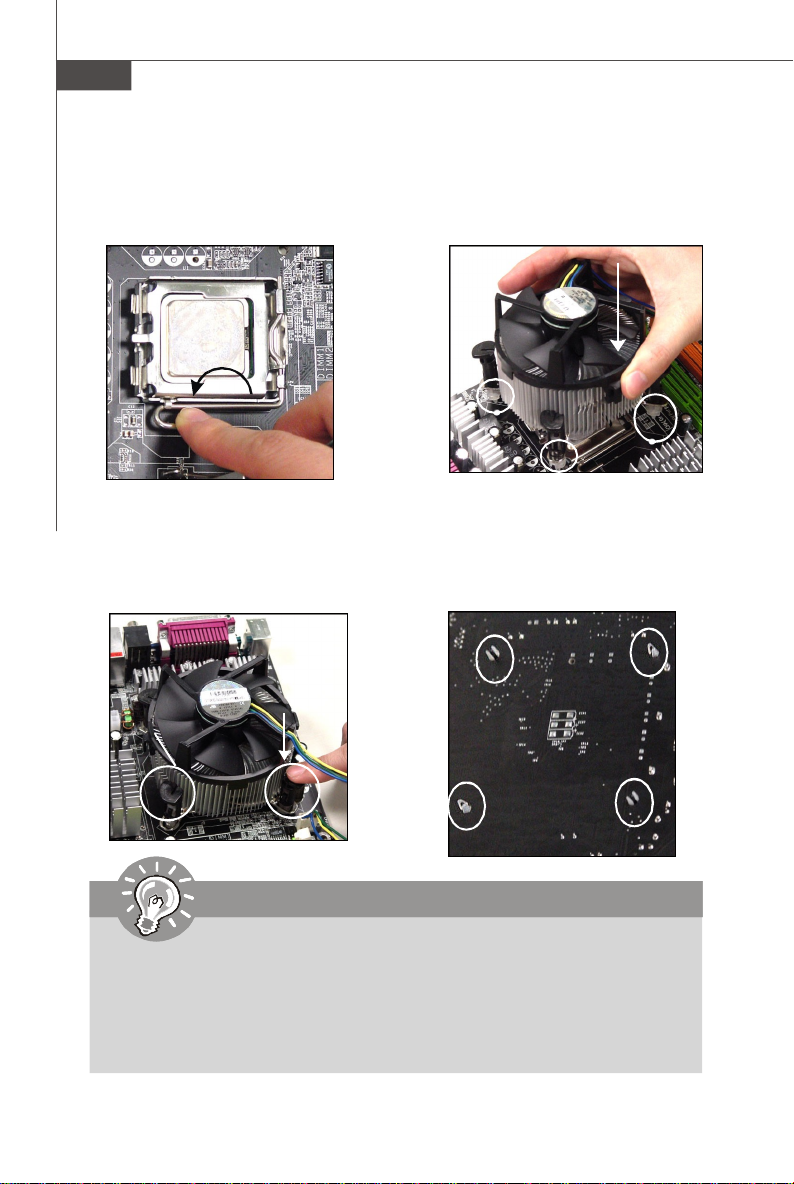
MS-7519 Mainboard
9. レバーを下ろしてフックに固定
します。
11. マザ ー ボ ードを裏返して、裏 面
に出たプッシュピ ンの先が開き、
正しくロックで きたことを 確認し
ます。
locking
switch
10. マザーボードを裏返して、裏面に
出た プッシュピ ンの先が開き、正
しくロックできたことを 確認しま
す。
12. マ ザ ー ボ ードを裏返して、裏 面
に 出 た プッシュピ ンの先が開
き、正しくロックできたことを確
認します。
注意!
1. 使用する CPU に BIOS が対応していることを確認して下さい。( 第 3 章 )
2. ソケットに添付されるプラスチックカバーは捨てないでください。CPU
を外して保管する場合は、このプラスチックカバーを装着し、ソケッ
トのピンを保護してください。
3. 本節の図は CPU/ クーラーの取付説明用のためにお手元のマザーボード
とは細部が異なる場合があります。
2-6
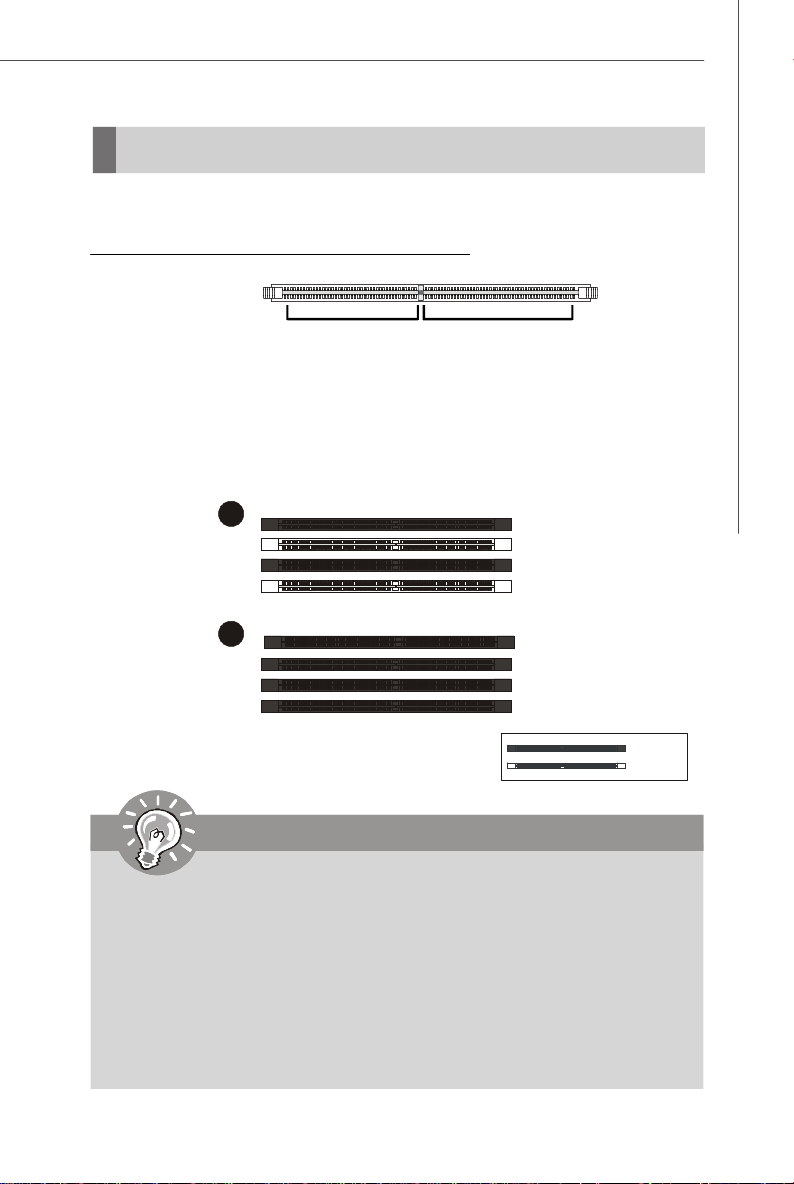
Hardware Setup
1
2
Installed
メモリ
これらのDIMMスロットはメモリモジュールのインストール用です。
最新のメモリモジュール対応表は下記のホームページを参照ください。
http://global.msi.com.tw/index.php?func=testreport
DDR2
240-pin, 1.8V
64x2=128 pin56x2=112 pin
Dual-Channel Memory Population Rules
デ ュ ア ルチャンネルモードには、メモリモジュールが二つのデータバスライ
ンで、同時に送受信できます。デュアルチャンネルモードはシステムの性能
を高めることができます。以下のデュアルチャンネルモードでのソケット
ルールの実例を参照してください。
DIMM1
DIMM2
DIMM3
DIMM4
DIMM1
DIMM2
DIMM3
DIMM4
Empty
注意!
-DDR2モジュールとDDRモジュールは互いに規格の互換性がありません。
本製品ではDDRモジュールを使用することはできません。
-デュアルチャンネルアクセスで有効にするには同一のメモリを2本装着
してください。
- メモリスロットはDIMM1を優先的に使用してください。
- チップセットリソースの配置のために、各DIMMに4GBメモリモジュール
をインストールした場合は、システムの密度は15+GBまで(16GB不満)を
検知されています。
2-7
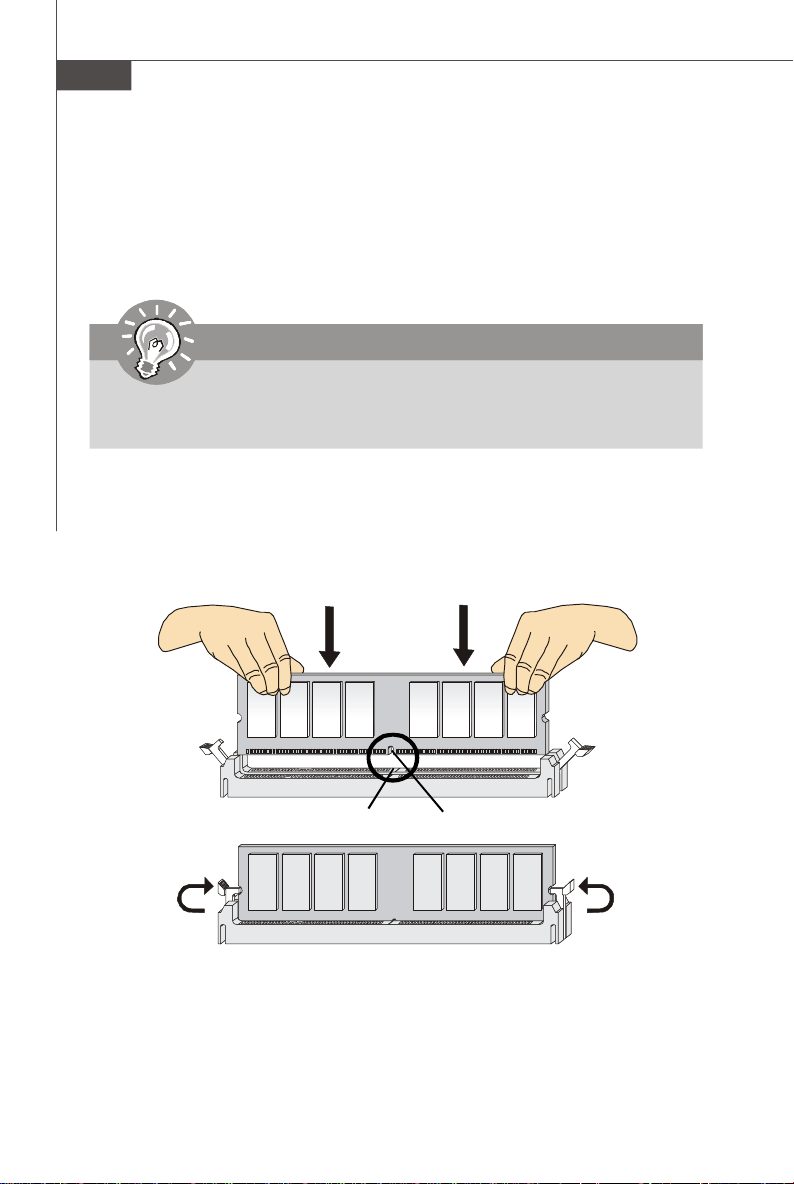
MS-7519 Mainboard
メモリモジュールの装着
1.メモリモジュールは中央に一つだけの切れ欠きが設けられており、このた
め、間違った向きでは差し込めないようになっています。
2. DIMMメモリモジュールをDIMMスロットに垂直に差込ます。DIMMスロットの 両
側 にあるクラスチップクリッ プ が 自 動 的 に 固 定します。
注意!
手ごてえが固く手うまく差し込めない場合は無理に力を入れず、左右が
傾かないよう水平を保った状態でゆっくり押し込んでください。
3.手動でメモリモジュール が両側の DIMMスロットクリッ プ に 正しくロックされたか
どうか を チェックしてください。
2-8
Volt
Notch

電源
Hardware Setup
ATX 24ピン電源コネクター: JPWR1
ATX 電源24 ピンコネクタを接続します。接続の際にはコネク
ターの向きに注意して奥までしっかり差し込んでください。
通常はコネクターのフックの向きを合わせれば正しく接続さ
れます。20 ピンの ATX 電源も使用可能です。その場合には、
11, 12, 23 & 24ピンは使用しません。(右側の図を参照してく
ださい)
Pin Definition
PIN SIGNAL
13 +3.3V
14 -12V
15 GND
16 PS-ON#
17 GND
18 GND
19 GND
20 Res
21 +5V
22 +5V
23 +5V
24 GND
JPWR1
12
1
24
13
PIN SIGNAL
1 +3.3V
2 +3.3V
3 GND
4 +5V
5 GND
6 +5V
7 GND
8 PWR OK
9 5VSB
10 +12V
11 +12V
12 +3.3V
ATX 4ピン電源コネクター: JPWR2
この電源コネクターは、CPUへの電源供給で使用だれます。
JPWR2
4
2
13
Pin Definition
PIN SIGNAL
1 GND
2 GND
3 12V
4 12V
pin 13
pin 12
注意!
1. 本製品を動作させるためにコネクターは正しいATX電源に接続することを
確認してください。
2. 400W以上の良質な電源ユニットを使用してください。
2-9
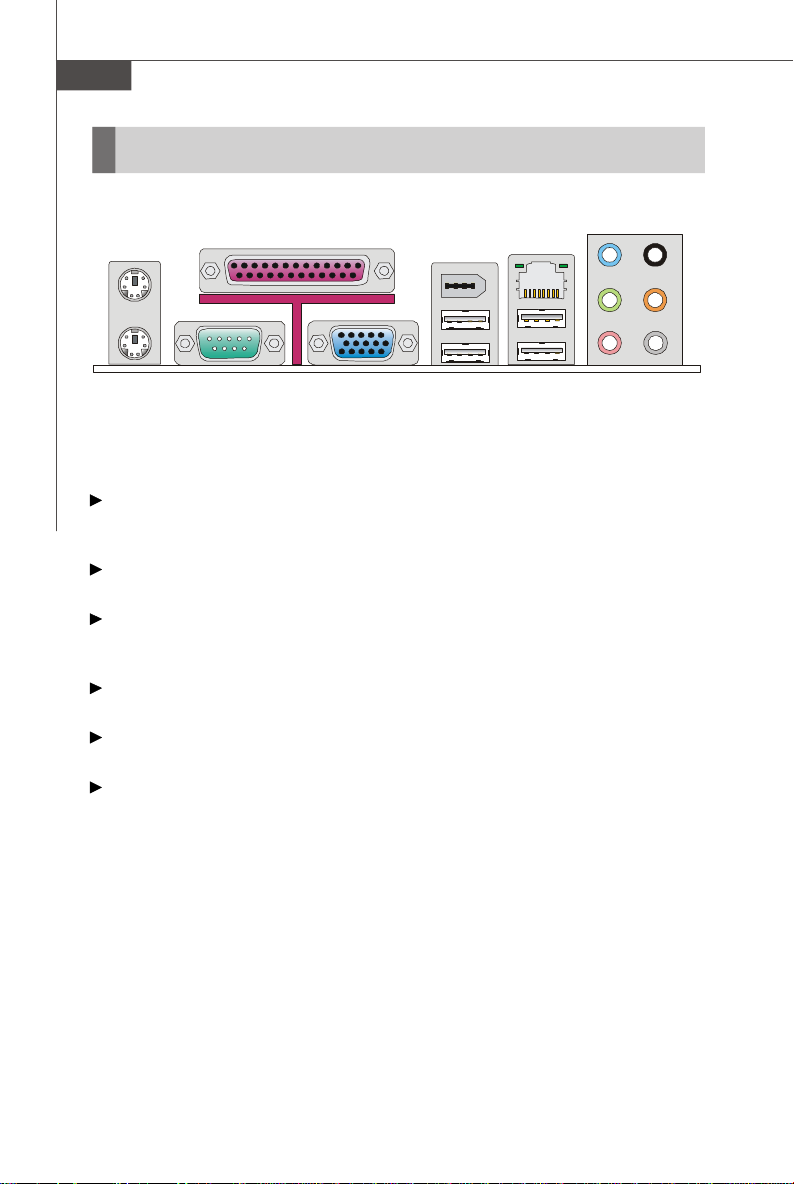
MS-7519 Mainboard
バックパネル
Mouse
Keyboard
Parallel Port
Serial Port USB Port
VGA Port
(for G45)
(optional)
1394 Port
LAN
USB Port
Line-In
Line-Out
Mic
RS-Out
CS-Out
SS-Out
マウス/キーボード
マザーボードはPS/2、マウス/ キーボードを接続するための標準PS/2、マウス/
キーオードミニDINコネクターが各一個ずつ設けられています。
パラレルポート
パラレルポートはEPPとECPモードをサポートした標準ポートです。
シリアルポート
16550Aチップを採用した16バイトFIFOにてデータ転送を行います。このコネ
クターにシリアルマウスまたは他のシリアルデバイスを接続できます。
VGAポート(G45用のみ)
モニターとしてDB15ピンメスポートを搭載しています。
1394ポート(オプション)
バックパネルのIEEE1394ポートでIEEE1394デバイスを接続します。
USBポート
USBポートで、キーボード、マウスなどのUSB機器を本製品に接続します。
2-10

Hardware Setup
LAN
メインボードにはコンピューターをネット
ワーク環境に接続する時に使用するRJ-45端
Green / OrangeYellow
子が搭載されています。
LED Color LED State Condition
Off LAN link is not established.
Left Yellow On (steady state) LAN link is established.
On (brighter & pulsing)The computer is communicating with another computer on the LAN.
Green Off 10 Mbit/sec data rate is selected.
Right On 100 Mbit/sec data rate is selected.
Orange On 1000 Mbit/sec data rate is selected.
オーディオポート
オーディオデバイスとして使用されます。コネクターを色で分別し、ジャッ
クの色によって音響が違います。
Line-In (青色) - Line In, CDプレイヤー、テーププレイヤーなどの外部
オー ディオ 機器を接続します。
Line-Out (緑色) - Line Out,スピーカもしくはヘッドホンを接続します。
Mic (ピンク) - Mic In, マイクを接続します。
RS-Out (黒色) - 4/ 5.1/ 7.1チャンネルモードにはRear-Surround Out用。
CS-Out (オレンジ) - 5.1/7.1チャンネルモードにはCenter/SubwooferOut
用 。
SS-Out (灰色) - 7.1チャンネルモードにはSide-Surround Out用。
2-11
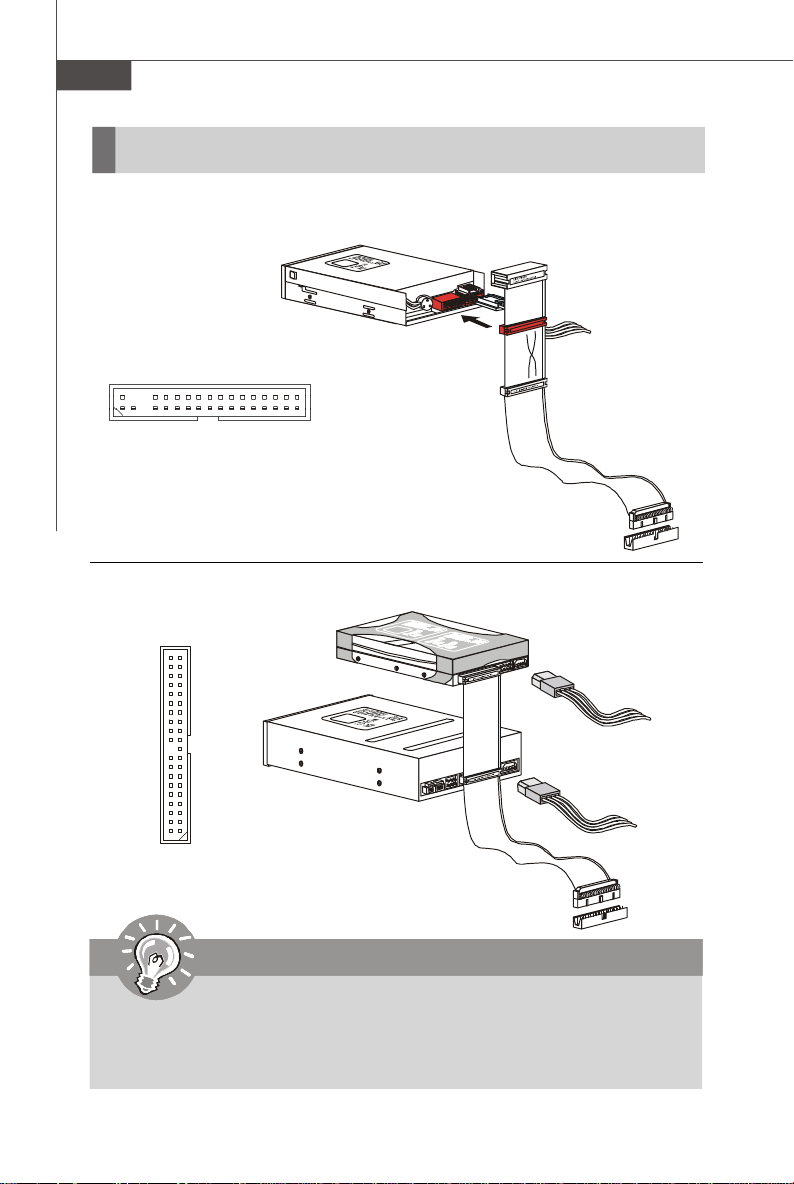
MS-7519 Mainboard
コネクター
FDDコネクター: FDD1
本製品は360KB, 720KB, 1.2MB, 1.44MB及び2.88MBのフロッピーディスクドラ
イブに対応しています。
IDEコネクター: IDE1
本製品はIDE HDD、光学ディスクドライブなどのデバイスをサポートします。
注意!
ハードディスクを2 台使用する場合は、ジャンパピンでマスター/ ス
レープの設定を行う必要があります。ジャンパ設定についてはハード
ディスクメーカーが提供するマニュアルを参照してください。
2-12
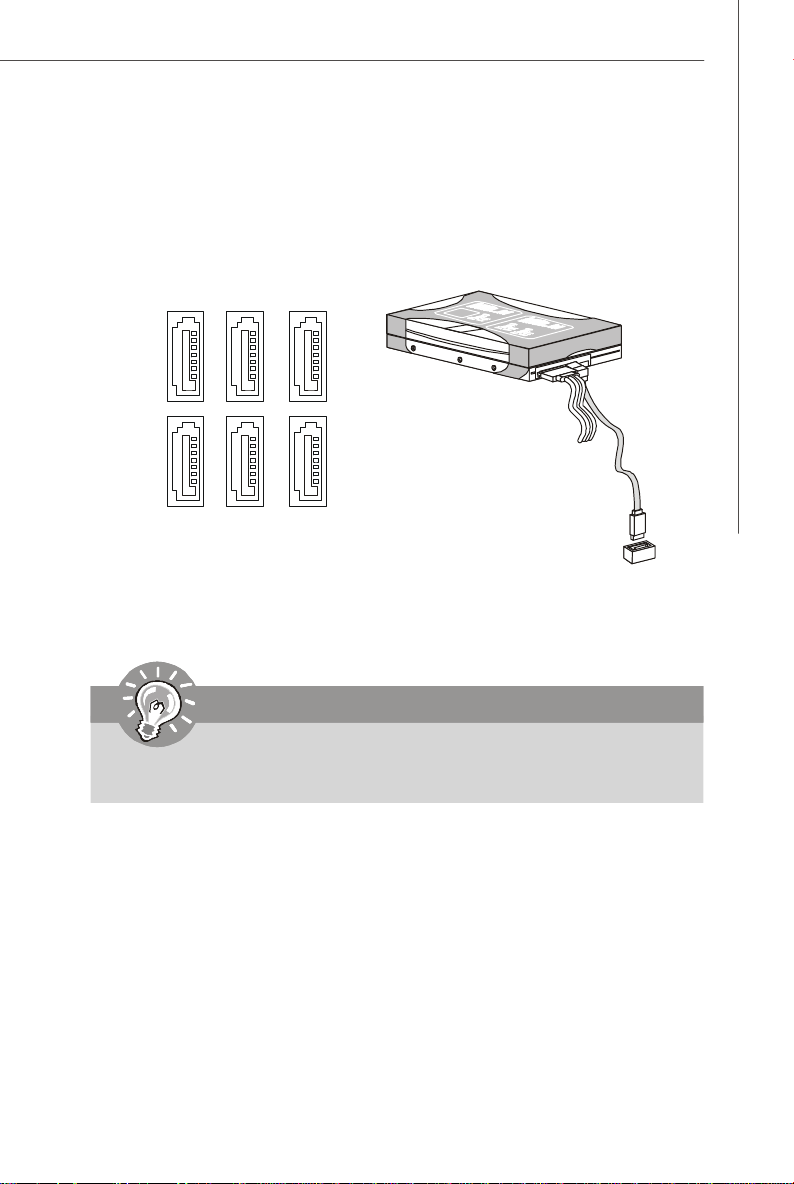
Hardware Setup
シリアルATAコネクター: SATA1~6
このコネクターは高速Serial ATAインターフェイスポートです。一つのコネク
ターにつき、一つのハードディスクを接続することができます。
SATA1 SATA5
SATA2
SATA3
SATA4
SATA6
注意!
シリアルATA ケーブルは90度の角度の折り曲げないように注意してく
ださい。データ転送時にデータ損失を起こす可能性があります。
2-13
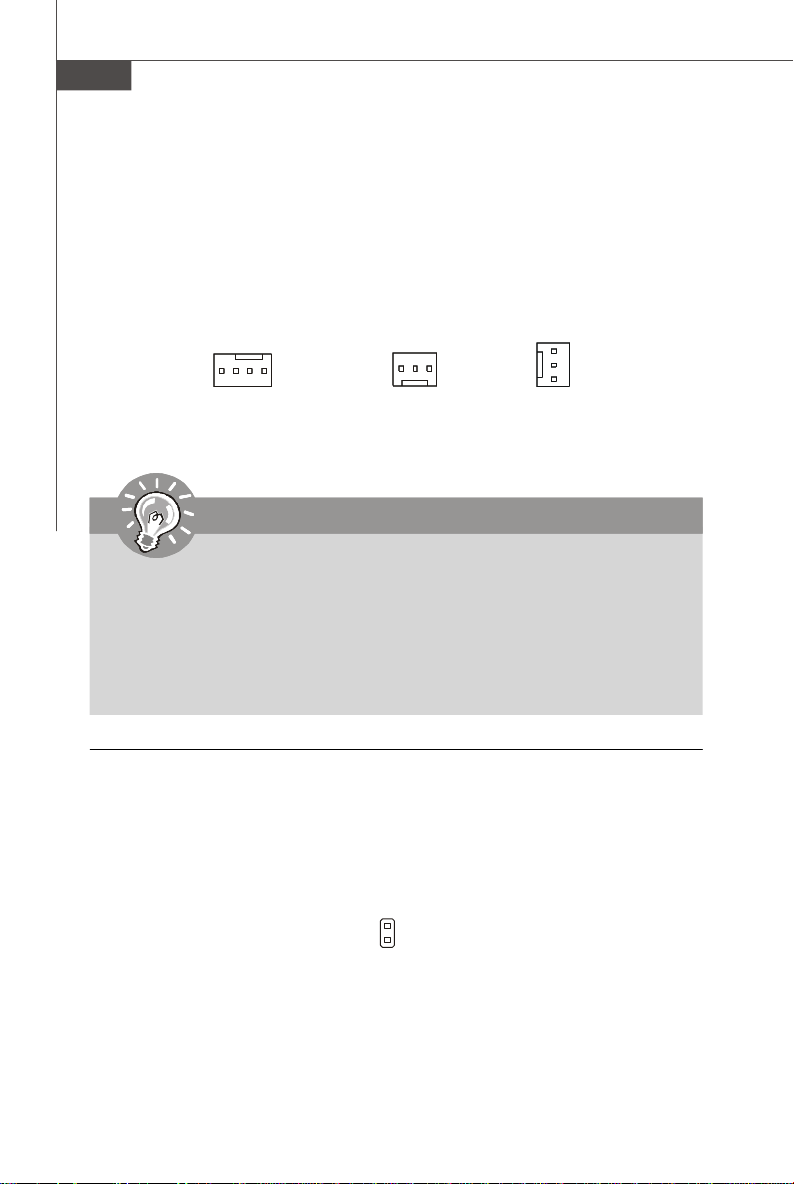
MS-7519 Mainboard
ファン電源コネクター: CPUFAN1, SYSFAN1, SYSFAN2
ファン電源コネクターは +12Vの冷却ファンをサポートします。接続する時に
注意しなければならないのは、赤い線はプラスなので +12Vに、黒い線はアー
スなので GNDに接続することです。また、本製品のシステムハードウェアモ
ニタ機能を使用する場合はファンの回転数センサー機能がついたファンを使
用する必要があります。
+1 2V
SE NSOR / NC
SE NS OR
+1 2V
CONTROL
CPUFAN1
GND
GND
SYSFAN1
GND
+12V
SENSOR/NC
SYSFAN2
注意!
1.公開のウェブサイトに推薦されたファンを参照してください。
2.CPUFAN1はファンコントローラーをサポートします。ユーザーはBIOS
のH/W Monitorメニューにはファン回転速度を調整でき、Dual Core
Centerユーティリティで目下のCPU温度により自動的にCPUファンの回
転数をコントローラーします。
3.3または4ピンのファンクーラーはCPUFAN1に使用できます。
ケース開放センサーコネクター: JCI1
このコネクターには2ピンのケーススイッチを接続します。ケースを開けると
開放センサーがショットします。システムにはこの開放信号が記録され、警
告メッセジーが画面に表示されます。警告メッセジーを消すには、BIOSユー
ティリティーからメッセジーのクリアをかけます。
GND
1
2
JCI1
CINTRU
2-14

Hardware Setup
IEEE1394コネクター: J1394_1(オプション)
このコネクターはオプションのIEEE1394ブラケット経由でIEEE1394デバイスを
接続します。
Pin Definition
PIN SIGNAL PIN SIGNAL
2
1
J1394_1
9
10
1 TPA+ 2 TPA-
3 Ground 4 Ground
5 TPB+ 6 TPB-
7 Cable power 8 Cable power
9 Key (no pin) 10 Ground
IEEE1394 Bracket (オプション)
S/PDIF-Outコネクター: JSP1
このコネクターはデジタルオーディオデータ転送のために、S/PDIF(Sony &
Philips Digital Interconnect Format)インターフェイスを接続します。
JSP1
VCC
S/PDIF Bracket (オプション)
GND
SPDIF
2-15

MS-7519 Mainboard
フロントパネルコネクター: JFP1, JFP2
本製品にはフロントパネルスイッチやLEDを対象とした電子的接続用に、一つ
のフロントパネルコネクターが用意されています。JFP1はIntel® Front Panel I/
O Connectivity Design Guideに準拠しています。
JFP1 Pin Definition
PIN SIGNAL DESCRIPTION
1 HD_LED + Hard disk LED pull-up
2 FP PWR/SLP MSG LED pull-up
10
3 HD_LED - Hard disk active LED
9
4 FP PWR/SLP MSG LED pull-up
5 RST_SW - Reset Switch low reference pull-down to GND
6 PWR_SW + Power Switch high reference pull-up
7 RST_SW + Reset Switch high reference pull-up
8 PWR_SW - Power Switch low reference pull-down to GND
9 RSVD_DNU Reserved. Do not use.
JFP2 Pin Definition
PIN SIGNAL DESCRIPTION
1 GND Ground
2 SPK- Speaker-
8
7
3 SLED Suspend LED
4 BUZ+ Buzzer+
5 PLED Power LED
6 BUZ- Buzzer-
7 NC No connection
8 SPK+ Speaker+
JFP1
JFP2
Power
LED
2
1
2
1
-
+
HDD
LED
Speaker
+
Power
LED
Power
Switch
-
+
-
+
Reset
Switch
+
-
CD-Inコネクター: JCD1
このコネクターはCD-ROMオーディオコネクターを接続します。
JCD1
R
L
GND
2-16

Hardware Setup
フロントパネルオーディオコネクター: JAUD1
フロントパネルオーディオピンヘッダーを使用するとフロンとパネルからの
オーディオ出力が可能になります。ピン配列はIntel® Front Panel I/O Connec-
tivity Design Guideに準拠しています。
JAUD1
9
10
HD Audio Pin Definition
PIN SIGNAL DESCRIPTION
1 MIC_L Microphone - Left channel
2 GND Ground
3 MIC_R Microphone - Right channel
4 NC
5 LINE out_R Analog Port - Right channel
6 MIC_JD Jack detection return from front panel microphone JACK1
7 Front_JD Jack detection sense line from the High Definition Audio CODEC
8 NC No control
9 LINE out_L Analog Port - Left channel
10 LINEout_JD Jack detection return from front panel JACK2
jack detection resistor network
1
2
TPMモジュールコネクター: JTPM1(オプション)
このコネクターはTPM (Trusted Platform Module)モジュール(オプション)を接続
します。詳細についてはTPMセキュリティプラットホームマニュアルを参照し
てください。
2
1
Pin Signal Description Pin Signal Description
1 LCLK LPC clock 2 3V_STB 3V standby power
3 LRST# LPC reset 4 VCC3 3.3V power
5 LAD0 LPC address & data pin0 6 SIRQ Serial IRQ
7 LAD1 LPC address & data pin1 8 VCC5 5V power
9 LAD2 LPC address & data pin2 10 KEY No pin
11 LAD3 LPC address & data pin3 12 GND Ground
13 LFRAME# LPC Frame 14 GND Ground
2-17

MS-7519 Mainboard
フロントUSBコネクター: JUSB1~4
本製品にはIntel® I/O Connectivity Design Guideに準拠したUSB 2.0ピンヘッ ダー
が搭載されています。USBが汎用性が非常に高く、外付けUSB HDDやデジタル
カメラ、MP3プレイヤー、プリンタなど様々な機器に対応します。
Pin Definition
10 9
1 2
JUSB1~4
PIN SIGNAL PIN SIGNAL
1 VCC 2 VCC
3 USB0- 4 USB1-
5 USB0+ 6 USB1+
7 GND 8 GND
9 Key (no pin) 10 NC
USB 2.0 Bracket
( オ プ シ ョン )
注意!
VCCピンとGNDピンは必ず接続してください。接続しない場合、機器の
重大 な損傷を及ぼす恐れがあります。
2-18

Hardware Setup
ジャンパ
クリアCMOSジャンパ: JBAT1
本製品にはCMOS RAMが搭載されており、内蔵電池から電気が供給されること
でシステム情報やBIOSの設定を保持しています。このCMOS RAMに蓄えられた
デバイス 情報によって、OSを迅速に起動させることが可能になります。シス
テム設定をクリアしたい場合、このジャンパを押してデータをクリアします。
3
3
1
JBAT1
1
データを保存
1
データをクリ ア
注意!
CMOSをクリアするには、システムがオフの間にピン2-3をショート(短絡
)します。次いでピン1-2をショートに戻します。システム起動時のCMOS
のクリアは絶対止めてください。マザーボードの破損や火災などに及ぶ
危険があります。必ず電源コードを抜いてください。
ハードウェアオーバークロックFSBジャンパ: JB1, JB2
ジャンパJB1,JB2の変更を通じて、FSBをオーバークロックしてプロセッサー
周波数を上げることができます。以下の説明に従ってFSBを設定してくださ
い。
JB2
JB1
3
3
1
266->333 MHz
1 3
266->400 MHz
333->400 MHz
1 3 1
1 3
JB1
JB2
デフ ォ ル ト
200->266 MHz 200->333 MHz 200->400 MHz
1
注意!
ジャンパを変更する前にシステムを終了してください。
2-19

MS-7519 Mainboard
スロット
PCI Expressスロット
PCI ExpressスロットはPCI Expressインターフェイス拡張カードをサポートし
ます。
PCI Express 2.0x 16スロットは8.0 GB/sまでの転送速度をサポートします。
PCI Express x1スロットは250 MB/sまでの転送速度をサポートします。
PCI Express x16スロット
PCI Express x 1スロット
PCIスロット
PCI スロットは最も汎用性の高い拡張スロットで、対応する様々な拡張カード
が発売されています。
32-bit PCIスロット
注意!
拡張カードを挿入したり取り外したりする時は、必ず最初に電源プラ
グを抜いてください。拡張カードについて記述挿入したりされたマ
ニュアルを読んで、ジャンパ、スイッチ、BIOSなど必要なハードウェ
ア設 定、ソフトウェア設定を全て実行してください。
2-20

Hardware Setup
PCI割り込み要求ルーティング
ハードウェアが CPU に対して割り込み要求信号を発し、PC はこれを受けてデ
バイスの動作 ( イベントの発生 ) を処理します。標準的な PCI バスの IRQ 設定は
以下の通りです。PCI の IRQ ピンは通常 PCI バス INTA# から INTD# ピンに下表の
よう に 接続されています。
Order 1 Order 2 Order 3 Order 4
PCI Slot 1 INT F# INT G# INT H# INT E#
PCI Slot 2 INT G# INT H# INT E# INT F#
PCI Slot 3 INT A# INT B# INT C# INT D#
2-21

第3章
BIOSの設定
この章はBIOS設定について説明します。ユーザー
の用途に合ったシステム設定を行うことで、より
快適にシステムを使用できるようになります。
また、以下に該当する場合は、BIOS Setupプログラ
ムを起動して設定値を適宜変更してください。
² システムの起動中に画面にエラーメッセジーが
表示され、SETUPを実行するように指示された
場合。
² 機能をカスタマイズするために、デフォルト設
定を変更する場合。
BIOS Setup
3-1

MS-7519 Mainboard
BIOSセットアップ画面の起動
電源を投入するとハードウェアの初期化が始まり、POST(Power On SelfTest)
画面が現れます。以下のメッセージが表示されている間に、<DEL> キーを押
して BIOS セットアップ画面を呼び出します。
Press DEL to enter SETUP
<DEL>を押す前にこのメッセジーが消えてしまった場合、電源をいったん切っ
てから再び投入するか、<RESET>を押すかして、システムを再起動してくださ
い。<Ctrl>, <Alt>と<Delete>を同時に押しても再起動できます。
注意!
1. より優れたシステムパフォーマンスのために、本章で図示される
BIOSカテゴリーの中の項目は不定期に更新されています。そして、
BIOSのバージョンによって項目や設定内容は多少違うことがありま
す。参照用だけです。
2. システムを起動すると、BIOSバージョンが画面の上側に表示されま
す。表示されるメッセジーはA7519IMS V1.0 040108のような書式と
なります。それぞれの意味は:
1桁目:AならAMI BIOS, WならAWARD BIOS,PならPHOENIX BIOS
2-5桁目: 製品のモデル番号
6桁目:IならIntelチップセット, NならnVidiaチップセット, Vな
らVIAチップセット
7-8桁目:MSIは正式出荷バージョン
V1.0:BIOSバージョン
040108:2008年04月01日リリース
3-2

BIOS Setup
コントロールキー
<↑> 前項目へ移動
<↓> 次項目へ移動
<←> 左項目へ移動
<→> 右項目へ移動
<Enter> 項目を選択
<Esc> メ ニューにジャンプ、またはサブメニューからメイン
メニューに移動
<+/PU> 数 値を上げる
<-/PD> 数 値を下げる
<F6> Optimized Defaultsをロード
<F10> CMOSデータの変更を保存し、BIOS画面を終了
Getting Help
BIOS画面内を立ち上げると、最初にメインメニューが表示されます。
Main Menu
メインメニューにはBIOSが提供する設定項目が各カテゴリー別に表示されま
す。矢印キー(↑↓)を使って項目を選択してください。カーソルが当たってハ
イライトされた設定項目の説明( 英語) が画面の下部に表示されます。
Sub-Menu
右図のように左手に三角が表示されている項目は、サ
ブメニューがあることを示します。サブメニューに入
るには項目をハイライトして<Enter>キーを押します。
これでサブメニューが表示され、コントロールキーで
項目の選択や変更を行います。上位のメニューに戻る
には<Esc>キーを押します。
General Help <F1>
<F1>を押すと使用すべきキーやハイライトされた項目の選択肢の解説がポッ
プアップウィンドウであきます。ヘルプウィンドウを閉じるには、<F1>か
<Esc>キーを押してください。
3-3

MS-7519 Mainboard
メインメニュー
Standard CMOS Features
日付 / 時刻などのシステムの基本的な設定を行います。
Advanced BIOS Features
AMI®専有強化機能の設定を行います。
Integrated Peripherals
IDE、サウンド機能、グラフィック機能などの各種オンボード機能の設定を行
います。
Power Management Setup
電源管理に関する設定を行います。
H/W Monitor
PC の状態を表示します。
BIOS Setting Password
設定変更を制限するためのパスワードを設定します。
Cell Menu
周波数/ 電圧のコントロールやオーバークロックの設定を決定します。
Load Fail-Safe Defaults
BIOSベンダーが規定した初期設定値で、動作の安定性を優先しています。
3-4

BIOS Setup
Load Optimized Defaults
工場 出荷時の設定をロードします。動作の安定性と性能の釣り合いが取れた
設定値です。
Save & Exit Setup
変更した設定値を保存して終了します。
Exit Without Saving
変更した設定値を保存せず終了します。
3-5

MS-7519 Mainboard
Standard CMOS Features
Standard CMOS Featuresメニューの設定項目に複数の選択肢があります。矢印
キーを使って項目をハイライトしてから、<+>または<->キーを使って適切な
値を設定してください。
Date (MM:DD:YY)
システムの日付設定を行います。<曜日>、<月>、<年>の書式です。
day 曜日 。 Sun(日曜日)からSat(土曜日) 。BIOSの自動計算
で日付から自動的に決定されます。
month 月。Jan~Dec 。Jan(1月)、Feb(2月)、Mar(3月)、Apr(4月)、
May(5月)、Jun(6月)、Jul(7月)、Aug(8月)、Sep(9月)、Oct(10
月)、Nov(11月)、Dec(12月)
date 日。1 ~31。キー入力が可能です。
year 年。ユーザーが変更できます。
Time (HH:MM:SS)
システムの時刻設定を行います。形式は < 時 >< 分 >< 秒 > です。
IDE Master/ Slave, SATA1~6
<Enter> を押すと、以下のブメニューが表示されます。
3-6

BIOS Setup
Device / Vendor / Size
IDEチャンネル、SATAチャンネルに接続されたデバイスの情報を表示しま
す。
LBA/Large Mode
この項目ではLBAモードを有効か無効にします。設定できるオプション
は[Auto]と[Disabled]です。
DMA Mode
この項目でDMAモードを有効か無効にします。
Hard Disk S.M.A.R.T..
ハードディスクのS.M.A.R.T.(Self-Monitoring Analysis&Reporting Technology)
機能を有効にします。S.M.A.R.Tはディスクステータスを監視してハード
ディスク故障を予測するユーティリティです。このユーティリティを使
うと、故障するハードディスクがオフラインになる前に安全な場所へ移
動できます。
注意!
HDデバイスをIDE/ SATAコネクターに接続する場合には、IDE Master/
Slave, SATA 1~6が表示されます。
Floppy Drive A
フロッピードライブの種類を設定します。設定オプションは[Not install],
[360KB, [1.2MB], [720KB], [1.44MB], [2.88MB]です。
3-7

MS-7519 Mainboard
Halt On
起動時にエラーが発生した場合にシステムの動作を設定します。
[All Errors] エラーが発生するとシステムが止まります。
[No Errors] エラーが発生してもシステムが止まりません。
System Information
<Enter>キーを押すとサブメニューが表示されます。
このサブメニューでCPUの情報、BIOSバージョン及びメモリステイタスなどシ
ステムに関連する諸仕様を表示します。( 読取専用)
3-8

BIOS Setup
Advanced BIOS Features
BIOS Flash Protection
この機能は権限のないユーザーあるいはウィルスより偶然的な損傷からBIOS
を保護します。有効に設定する時、FlashユーティリティでBIOSデーターを変
更できません。Flash Protection機能を無効に設定すると、BIOSデーターが更新
できます。
Full Screen Logo Display
起動画面にはメーカーのロゴを表示するかどうかを設定する項目です。
[Enabled] 起動時にフルスクリーンに静止ロゴを表示します。
[Disabled] 起動時にPOSTメッセージを表示します。
Quick Booting
[Enabled]に設定すると、いくつかのデバイスチェックを省略して迅速なシステ
ム起動を行います。
Boot Up Num-Lock LED
起動時のNum-Lock設定(テンキーの有効/ 無効)を選択します。[On]に設定する
とNum-LockがON(テンキーが有効)、[Off]に設定するとNum-LockがOff(テンキー
が無効) になります。
IOAPIC Function
APIC (Advanced Programmable Interrupt Controller)に関する設定項目です。PC2001
デザインガイドに準拠した動作を行うにはAPICモードを有効にする必要があ
ります。APICを有効にするとIRQリソースが拡張されます。
3-9

MS-7519 Mainboard
MPS Table Version
ここではOSに対してどのMPS (Multi-Processor Specification)バージョンを使う
かを選択できます。どのバージョンを使用するかはOSベンダーにお問い合わ
せください。
Primary Graphic’s Adapter
どの VGAデバイスがプライマリグラフィックスカードかを指定します。
PCI Latency Timer
各PCIデバイスが次のテイクオーバーまでにバスを保持できる長さを設定しま
す。高い値を設定すると、各PCIデバイスは長時間トランザクションを維持し
て有効PCIバンド幅を改善できます。PCI性能を上げるには、この項目に高い値
を設定する必要があります。
CPU Feature
<Enter> キーを押すと、次のメニューが表示されます。
Execute Bit Support
Intel's Execute Disable Bit機能は悪意のあるプログラム(オーバーフロー攻
撃)を防御するための機能です。この機能をサポートするCPUを搭載した
場合のみ設定できます。設定オプションは[Enabled]と[Disabled]です。
Intel's Execute Disable Bit機能をサポートするCPUを搭載した場合に設定が
可能です。
Set Limit CPUID MaxVal to 3
CPUID とは、システムに搭載された CPU を OS が識別するための記号です。
OS のリリース時期と CPU のリリース時期に開きがある場合、OS が CPU を
厳密に識別することは困難になります。このような問題を回避するため
に、BIOS にこの設定項目が便宜的に設けられています。
Chipset Feature
<Enter> キーを押すと、次のメニューが表示されます。
HPET
HPET (High Precision Event Timers)はチップセットの部分であるコンポー
ネントです。有効に設定すると、様々なACPI方法を通じて、HPETを使用
できます。
3-10

BIOS Setup
Boot Sequence
<Enter> キーを押すと、次のメニューが表示されます。
1st/ 2nd Boot Device
BIOSはここで指定された順番でドライブからOSを起動します。
Boot From Other Device
[Yes]に設定すると上記の1st/2nd/3rdで指定されたデバイスから起動できな
い場合に他のデバイスから起動を試みます。
Trusted Computing
<Enter> キーを押すと、次のサブメニューが表示されます。
TCG/TPM SUPPORT
このフィールドでTCG/TPMサポートを有効/ 無効にします。
Execute TPM Command
[Enable]に設定すると、システムがTPMコマンドを実行します。
Clearing the TPM
<Enter>キーを押すと、TPMの状態をクリアします。
TPM Enable/Disable status, TPM Owner Status
TPMの状態を表示します。(読取専用)
3-11

MS-7519 Mainboard
Intel Robson Configuration
<Enter> キーを押すと、次のサブメニューが表示されます。
Intel Robson
このアイテムはIntel Robsonテクノロジーを有効/ 無効にします。Intel
Robsonテクノロジーはturbo memoryテクノロジーであり、ユーザーが頻
繁にディスクをアクセスせずに、OSを起動できます。この方法で、速度
を20%高め、大きいアプリケーションプログラムの速度を2倍高め、起動
の時間や電力消耗を減らします。
3-12

BIOS Setup
Integrated Peripherals
USB Controller
この設定で、オンボードUSBコントローラーを有効/ 無効にします。
USB Device Legacy Support
OSにUSB界面のデバイスを使う前に、 [Enabled]を選択する必要があります。
Onboard LAN Controller
この設定で、オンボードLANコントローラーを有効/ 無効にします。
LAN Option ROM
このアイテムは、LANコントローラーのBoot ROMを呼び出すかどうかを決定
します。
Onboard IEEE1394 Controller
この設定で、オンボードIEEE1394コントローラーを有効/ 無効にします。
Extra IDE Controller
この設定で、Extra IDEコントローラーを有効/ 無効にします。
HD Audio Controller
この設定で、オンボードオーディオコントローラーを有効/ 無効にします。
On-Chip ATA Devices
<Enter> キーを押すと、次のメニューが表示されます。
3-13

MS-7519 Mainboard
PCI IDE BusMaster
このアイテムで、BIOSを有効/ 無効にし、バスマスターがIDEドライブに
読み込み/ 書き込みします。
On-Chip SATA Controller
このアイテムで、SATAコントローラーを有効/ 無効にします。
RAID Mode
SATAハードディスクのためのRAIDを有効/無効にします。設定オプション
は [RAID], [AHCI]と[IDE]です。
I/O Device
<Enter> キーを押すと、次のメニューが表示されます。
COM Port 1
シリアルポート1のI/Oポートアドレスと関連の割り込みを設定します。
Parallel Port
オンボードパラレルポートのI/Oポートアドレスを設定します。
Parallel Port Mode
オン ボ ードパラレルポートを標準パラレルポートとしてのみ使用する場
合は、[SPP]を選択してください。同時にEPPモードとしても使用する場合
は[EPP]を選択してください。[ECP]を選択すると、ECPモードでのみ動作し
ます。ECP+EPPを選択することによって、ECPとEPPを同時にサポートでき
ます。
[Disabled] 無効
[3BC] プ リンタポート 0
[278] プ リンタポート 2
[378] プ リンタポート 1
[Normal] Standard Parallel Port
[EPP] Enhanced Parallel Port
[ECP] Extended Capability Port
[ECP + EPP] Extended Capability Port + Enhanced Parallel Port
[Bi-Directional]
3-14

Power Management Setup
注意!
BIOS Setup
この節で記述される S3 ステートに関連した機能は、OS やハードウェ
アが S3 機能をサポートする場合のみ使用できます。
ACPI Function
ACPI(Advanced Configuration and Power Management Interface)機能の有効/無効
を設定します。ご使用になるOSがに対応している場合(Windows 98SE/2000/ME)
は[Enabled]に設定してください。
ACPI Standby State
ACPI省電力モードを指定します。Windows 2000/ XPなどのACPIをサポートす
るOSを使用する場合は、この項目の設定によってS1(POS)またはS3(STR)の省
電力モ ードへの切り替える可能です。設定は以下の通りです。
[S1] S1はCPU/チップセット/システムメモリに通電した状態
[S3] 動作状態をシステムメモリに記憶して、メモリ以外のそ
で待 機します。システムの復帰時間が速いのが特徴で
す。
の他のデバイスへの電源供給を停止します。復帰にやや
時間が掛かりますが、S1と比べて省電力効率が高くなり
ます。
3-15

MS-7519 Mainboard
Power Button Function
パワ ー ボ タンの機能を設定します。選択できる設定は以下の通りです。
[Power On/Off]通常のオン/ オフボタンとして動作します。
[Suspend] 電源ボタンを押すとサスペンド/ スリープモードに入り
Restore On AC Power Loss
システムの電源が正規の操作でシャットダウンされなっかた場合の動作を設
定します。
[Off] シ ャ ットダウンしたままになります。
[On] 不正なシャットダウン後に再起動します。
[Last State] 不正なシャットダウン後に再起動して、シャットダウン
前の状態を再現します。
Wakeup Event Setup
<Enter>キーを押すと以下の画面が表示されます。
Wake Up Event By
[BIOS]に設定して以下のフィールドを起動します。このフィールドで回復
イベントを設定できます。[OS]に設定すると、回復イベントがOSによる
限定されます。
ます。4秒以上押すと電源オフになります。
Resume From S3 By USB Device
USBデバイスからの入力信号が確認された場合、システムがS3(Suspend to
RAM)ステートから起動する機能を設定します。
Resume From S3 By PS/2 Keyboard
この項目でPS/2キーボードがシステムを起動できるかどうかを決定しま
す。
Resume From S3 By PS/2 Mouse
この項目はPS/2マウスの入力信号が確認された場合、システムを起動で
きるかどうかを決定します。
Resume By PCI Device (PME#)
[Enabled]に設定すると、PCIデバイスのイベント経由でシステムが省電
力モードから復帰するかを設定します。
3-16

BIOS Setup
Resume By PCI-E Device
[Enabled]に設定すると、PCIEデバイスのイベント経由でシステムが省電力
モードから復帰するかを設定します。
Resume by RTC Alarm
設定日時にS3サスペンドからシステムを起動する機能の有効/無効を設定
します。
3-17

MS-7519 Mainboard
H/W Monitor
Chassis Intrusion
ケースの開放を検知/記録して、画面上に警告メッセージを表示する機能を設
定します。警告メッセージをクリアするには、一旦BIOSメニューを起動して
この項目を[Reset]に設定します。リセットに設定すると警告ログを消去し、
自動的に[Enabled]に戻ります。
CPU Smart FAN Target
本製品はスマートファンシステムを搭載され、ファンの回転数を自動的にコ
ントローラーします。目下の温度によって、ファンの回転数を指定の範囲内
で保持します。ユーザーがファンターゲット値を選択できます。目下のCPU
ファンの温度がターゲット値に達すると、スマートファン機能が動作しま
す。いくつかの選択を搭載し、自動的に回転数を上げて温度を下げます。
PC Health Status
CPU/ System Temperature, CPU FAN/ SYS FAN Speed, CPU Vcore,
3.3V, 5V, 12V
これらの項目は現在のシステム状態(CPU電圧/温度、ファン回転数など)を
表示します。
3-18

BIOS Setup
BIOS Setting Password
[BIOS Setting Password] を選択すると、以下のメッセージが表示されます。
最大 6 文字までのパスワードを入力し、<E n t e r> キーを押してください。新
しいタイプしてパスワードによって、CMOS に保存されていた旧いパスワード
は消去されます。パスワードを入力すると、パスワードを確認するメッセー
ジが表示されるので、パスワードをもう一度入力してください。 <Esc> キー
を押してパスワードを入力せずにキャンセルすることもできます。
パスワードを入力せずに <Enter> キーを押すことで、パスワードを無効にする
こともできます。以下のメッセージが出て、パスワードが無効になったこと
を確認します。パスワードが無効になると、システムを起動した後、自由に
セットアップメニューに入ることができます。
パスワードが有効な時に、ユーザーがセットアップメニューに入ろうとする
度に、パスワードの入力が必要になります。これにより、システム使用許可
の内ユーザーがシステム設定を変更できないようになります。
3-19

MS-7519 Mainboard
Cell Menu
注意!
このチップセットをよく知っている場合のみこれらの設定を変更でき
ます。
Current CPU / DRAM Frequency
CPUクロックとメモリスピードを表示します。読取専用です。
D.O.T. Control
Dynamic Overclocking は、MSI 独自の CoreCell 技術を応用した、画期的なオー
バークロック技術です。Dynamic Overclocking は CPU に掛かる負荷をモニター
し、CPU に高い負荷がかかった場合のみオーバークロックを行います。必要
な時にだけ行う効率的なオーバークロックであるため、パーツに掛かる負担
も割合小さく抑えることができます。万が一 CPU に異常加熱などのトラブル
が発生した場合でも、直ちに安全な設定値に自動復帰して通常の動作を行い
ます。ビデオ編集や3D ゲームなど負荷の大きな作業を行うユーザーには、大
変便利な機能です。BIOS の設定オプションは以下の通りです。
3-20

BIOS Setup
注意!
Dynamic Overclock は手軽にシステムの高性能化を実現できるツールで
す。しかし 1% でもCPU やメモリの定格を超えた設定で使用する場合
は、あくまでもユーザーの自己責任において使用することが前提とな
ります。電子部品は定格を超えた設定で使用した場合、動作の不安定
などの 弊害が現れます。本ツールはこれらのリスクを理解した上で、
それでもシステムの高速化を図りたいというユーザーのご要望に応え
る形で配布を行っています。繰り返しになりますが、本機能をご使用
される際は、自己責任をご了解頂いた上でご使用ください。わずかで
も安全性に不安が残る場合は、設定を [Disabled] に戻し、Dynamic
Overclock 機能をオフにした状態でシステムをご使用ください。
Intel EIST
拡張版 Intel SpeedStep テクノロジー (EIST) の有効 / 無効を設定します。SpeedStep
テク ノ ロジーは CPU の付加に応じて電圧と周波数を変化させ、過剰な電気の
消費とそれに伴う発熱を抑える機能です。現行では Windows XP SP2 のみ拡
張版 Intel SpeedStep テクノロジー (EIST) をサポートしています。拡張版 Intel
SpeedStep テクノロジー (EIST) をサポートする CPU を搭載した場合に設定が可
能です。
Adjust CPU FSB Frequency (MHz)
このアイテムは調整したCPU FSB周波数を設定します。
Adjusted CPU FSB Frequency (MHz)
このアイテムは調整したCPU周波数(FSB x Ratio)を表示します。読取専用です。
Advance DRAM Configuration
<Enter>キーを押すと、以下の画面が表示されます。
Configure DRAM Timing by SPD
[Auto]に設定すると、DRAMモジュール上のSPD (Serial Presence Detect)
EEPROMはDRAMタイミングをコントロールすることを設定します。
MEMORY-Z
<Enter>キーを押すと、以下の画面が表示されます。
3-21

MS-7519 Mainboard
DIMM1~4 Memory SPD Infromation
<Enter>キーを押すと、以下の画面が表示されます。
DIMM1~4 Memory SPD Infromation
この項目は現在のDIMMメモリ速度情報の状態を表示します。(例えば、
メモリのタイプ、最大のバンド幅、製作、部品番号、シリアル番号、
SDRAM周期、DRAM TCL、DRAM TRCD、DRAM TRP、DRAM TRAS、DRAM
TRFC、DRAM TWR、DRAM TWTR、DRAM TRRD及びDRAM TRTP)。読取
専 用です。
FSB/DRAM Ratio
メモリのFSB/DRAM倍率の調整を行います。
Adjusted DRAM Frequency (MHz)
調整されたDRAM周波数を表示します。読取専用です。
Auto Disable DRAM/PCI Frequency
[Enabled]に設定すると、システムは使用していないPCIスロットのクロック発
信を切り、EMIの発生を軽減する働きがあります。
CPU Voltage (V) / DRAM Voltage (V) / NB Voltage (V) / VTT FSB Voltage(V)
/ SB Voltage (V)
CPU,メモリ、FSBやチップセットの電源状態を表示します。読取専用です。
Spread Spectrum
コンピューターはクロック信号と呼ばれるパルス信号を元に動作していま
す。クロックジェネレーターがパルス信号を発生する際に、構造上やむを得
ずスパイクノイズと呼ばれる電磁妨害(EMI) が生じます。基本的にはボード
上の配線の取り回しによってノイズを相殺するように工夫しています。しか
し特定環境下において外部にノイズが漏れてしまう場合があり、そのような
ケースではスペクトラム拡散方式で信号の波形を変更することにより、ノイ
ズの漏れを回避することができます。通常は[Disabled]に設定して使用しま
す。また、オーバークロックをかけた状態で使用する場合も[Disabled]に設定
してください。本機が発生するスパイクノイズによって、外部の機器が何ら
かの影響を受けてしまうといった現象が発生する場合のみ[Enabled]に設定しま
す。有効に設定するとクロック信号の波形が変更されるため、それによって
システムの安定性が損なわれる可能性があります。
3-22

BIOS Setup
注意!
1.EMI に問題がない場合は、システムの安定性と性能を最適化するため
に[Disabled] に設定しておいてください。しかし、EMIに問題がある場
合は、[Enabled]に設定してEMIを軽減してください。
2.Spread Spectrum値は大きければ大きいほどますますEMIを軽減し、シ
ステムが不安定になります。当地のEMI規定を調べって最適のSpread
Spectrum値を設定してください。
3. オー バー クロックを使用している場合は必ず[Disable]にしてくださ
い。ちょっとしたジッターであっても一時的にブーストを引き起こ
すことがあり、それによってオーバークロックされたプロセッサが
ロックしてしまうことがあるからです。
3-23

MS-7519 Mainboard
Load Fail-Safe/ Optimized Defaults
BIOS には [Fail Safe defaults] と [Optimized Defaults] の 2 通りのデフォルト設定
が用意されています。出荷時は [Optimized Defaults] が設定されており、マザー
ボードの性能を最大に引き出します。[Fail Safe defaults] はシステムの安定性
を優 先した設定値です。
[Load Fail Safe defaults] の設定をロードする際には以下のようなメッセージが
表示されます。
<Ok>キー押すと、安定性を優先した[Fail Safe defaults]がロードされます。
[Load Optimized Defaults] を選択すると、次のメッセージが表示されます。
<Ok> キー押すと、工場出荷設定のデフォルト値がロードされます。
3-24

Realtek ALC888 Audio
Appendix A
Realtek ALC888 Audio
本製品は10チャンネルDACを搭載しています。こ
のDACは[Front-Out-Left ]と[Front-Out-Right]チャンネ
ルで、同時に7.1チャンネル音声再生と2チャンネ
ルのステレオ音声の出力をサポートします。
A-1

MS-7519 Mainboard
Realtek HDオーディオドライバーのインストール
2-、 4-、6-、8-チャンネルまたは7.1+2チャンネルオーディオ操作をアクセス
する前に、正しく作動するために、Realtek A LC888コデックに対してドライ
バをインストール必要があります。以下の手順に従って異なるオペレーティ
ングシステムにドライバをインストールしてください。
Windows 2000/ XP/ Vista環境でのダライバーのインストール
ドライバの動作条件として Windows® 2000ではService Pack4以降、 Windows
XPではService Pack1以降の環境が整っていることを確認してください。本章
ではインストール例として Windows® XP環境でのインストールを紹介します。
1.同梱のドライバー/ ユーティリティCD-ROMをCD-ROMドライバーにセット
します。オートランプログラムにより以下の画面が起動します。
2.[Realtek HD Audio Driver]をクリックすると、インストールウィザードが起
動します。
クリックし
ます
®
注意!
Realtekオーディオドライバーは継続的に改良/ 改変が加えられていま
す。そのため、本章で紹介するインストール画面やユーティリティ機
能が予告なく変更されることがあります。予めご了承ください。
a
A-2

Realtek ALC888 Audio
3. [Next]をクリックしてインストールを進めます。
クリックし
ます
4. [Finish]をクリックしてシステムを再起動したら、インストールが完了しま
す。
クリックし
ます
Yesを選択
します
A-3

MS-7519 Mainboard
オーディオユーティリティの設定
オーディオドライバーのインストールが完了したらスピーカーの使用が可能
になります。ドライバーをインストールした後に右下のタスクトレイに表示
されるアイコン をクリックしてユーティリティを起動します。「コント
ロールパネル」から[Realtek HD Audio Manager]をクリックしてもユーティリ
ティを起動できます。
ダブルクリッ
クします
a
A-4

Realtek ALC888 Audio
Sound Effect
オーディオドライバーのユーティリティが起動したら、[sound effect]タブを
選択します。
Environment Simulation
[Sound Effect]タブの主要な機能はイコライザー機能です。[Environ ment]では
環境ごとに異なる音の響き方(浴室やコンサートホールなど)を仮想的に再現し
ます。
[Equaliser]では音楽のジャンルに合わせた音のバランスを調整することができ
ます。
[Load EQ Setting]と[Save Preset]ボタンでイコライザー設定を行うことも可能
です。[Reset EQ Setting]ボタンをクリックしてイコライザー設定をリセット
し、[Delete EQSetting]をクリックしてイコライザー設定を削除します。
プリセットも[Other]が用意されています。
A-5

MS-7519 Mainboard
Equalizer Selection
イコライザーでユーザーは好きな設定をすることができます。
イコライザーは10 バンドでレンジ幅100Hzから16KHzです。
Save
名 前をつけて設定を
保存します。
Enable / Disable
イコライザーの有効/
無効を設定します。
Delete
保存した設定を削除するのに使用します。
a
A-6
Reset
今 の 設定を破棄し
て、デフォルト設定
に戻します。
Load
保存してあるイコライ
ザー設定をロードしま
す。

Realtek ALC888 Audio
Frequently Used Equalizer Setting
ユーザーのニーズによりRealtek HD Audio Sound Manager はシステムに適した
イコライザー設定を搭載します。
使い方
[Pop]、[Live]、[Club]、[Rock]ボタンが用意されています。それに、[Others]ボタ
ンを押すと、より多く適した設定が利用できます。
簡易カラオケ機能
[Sound Effect]には簡易カラオケ機能があり、音楽ファイルからボーカル域の
出力を抑えた「簡易カラオケ音楽」として再生することが可能です。音程調
整も行えます。
1. 簡易カラオケ再生:[Voice Cancellation] をクリックするとボーカル域を抑えて
音楽を再生します。
2. 音程調整キー: [Up/Down] キーで音量を調整します。
簡易カラオケ
モードで音楽
を再生します。
音程調整キー
を上げます。
音程調整キー
を下げます。
A-7

MS-7519 Mainboard
Mixer
[Mixer]タブでは、リア出力及びフロント出力の音量設定を行います。
1. 音量調整
[Realtek HD Audio rear output]または[Realtek HD Audio front output] を選択し、リ
ア も しくはフロントのパネルに接続するスピーカーの音量を調整します。
注意!
セットアップを行う前にスピーカーが正しく動作することを確認して
下さい。フロントチャンネルの選択肢は、フロントパネルオーディオ
ピンに接続をした後に表示されるようになります。
2. Multi-Stream Function
ALC888ではフロントパネルとリアパネルで異なるリソースの出力を行うこと
ができます。例えば、フロントパネルからはDVD再生の音声を出力し、リア
パネルからはCD音楽再生を出力することができます。
ツールボックスボタン をクリックするとツールボックスメニューが現れま
す。そこで、[Enable playback multi-streaming]にチェックを入れ、[OK]ボタンで
設定を保存してください。
注意!
[multi-stream]機能を行う前にリアパネルとフロントパネルにデバイスを
接続してください。
a
A-8

Realtek ALC888 Audio
ファ ーストオーディオリソースはリアパネルから出力されます ( デフォルト
設定 )。
次にフロントパネル出力 (Realtek HD Audio front output) を選択して、ファース
トオーディオリソースと異なるオーディオ出力プログラムを実行すると、フ
ロントパネルから出力されます。
A-9

MS-7519 Mainboard
3. Playback control
再生のデバイス
Tool Mute
この機能で音声を出力するポートを設定しま
す。また、[multi-streaming playback]を有効する
必要な機能です。
- Realtek HD Audio Rear Output
- Realtek HD Audio Front Output
Mute
ミュート機能でシングルもしくは複合的なボリューム調整を行い、または完
全に音声を出力することができません。
Tool
- Show the following volume controls
ディスプレイに表示する項目を選択します。
- Advanced controls
- Enable playback multi-streaming
この機能で、主なものしてリアとフロントのチャンネルから、同時に二つの
異なる音声を出力することができます。
a
A-10

4. Recording control
Realtek ALC888 Audio
Tool Mute
録音デバイス
-Back Line in/Mic, Front Lin in
-Realtek HD Audio Input
Mute
ミュート機能でシングルもしくは複合的なボリューム調整を行い、または完
全に音声を出力することができません。
Tool
- Show the following volume controls
ディスプレイに表示する項目を選択します。
- Enable recording multi-streaming
注意!
ALC888はマルチチャンネルレコーディングに対応しています。以下の
四つ のチャンネルから一つを選択します。
A-11

MS-7519 Mainboard
Audio I/O
[Audio] タブでは出力チャンネル設定(接続するスピーカー)を選択します。
ユーザーは以下の中から選択します。
a. Headphone ヘッドフォン
b. 2CH Speaker 2chステレオスピーカー
c. 4CH Speaker 4chサラウンドスピーカー
d. 6CH Speaker 5.1chサラウンドスピーカー
e. 8CH Speaker 7.1chサラウンドスピーカー
Speaker Configuration:
1.オーディオジャックにスピーカーを接続します。
2.接続したスピーカーが検知され、[connected device]という画面が表示され
ます。接続したタイプのスピーカーを選択してください。
-デバイスは正しいジャックに接続の場合、デバイスと同じになるジャックの
横のアイコンを検知できます.
- 接続が正しくない場合、[Realtek HD Audio Manager]は正しいジャックにデバ
イスの接続を案内します。
a
A-12

Realtek ALC888 Audio
Connector Settings
ボタン を押すと、[ConnectorSettings]ウィンドウが開きます。
Disable front panel jack detection (option)
ジャック検知機能は HD オーディオフロントパネルのみに対して有効です。
Mute rear panel output when front headphone plugged in.
Enable auto popup dialogue, when device has been plugged in
一旦この項目にチェックを入れると、デバイスが接続された場合[Connected
device]という画面が表示されます。
A-13

MS-7519 Mainboard
S/PDIF
Sony/Philips Digital Interfaceの省略です。SPDIFは音声データーをデジタルで出
力するための規格です。アナログデータに変更する際のデデーターの劣化が
発生しないため、良好な音質を維持することができます。
Output Sampling Rate
44.1KHz: CD再生時に適しています。
48KHz: DVD再生及びDolbyサラウンドフォーマットに最適です。
96KHz: DVDオーディオの再生に適しています。
192KHz: 高品質のオーディオに最適します。
Output Source
出力デジタルオーディオソース:.wav/.mp3/.midiなどのデジタルフォーマッ
トを出力する場合の設定です。
a
A-14

Realtek ALC888 Audio
スピーカーテスト
スピーカーを接続したらスピーカーテストを行って動作を確認します。画面
のスピーカーをクリックするとクリックしたスピーカーが光り、対応するス
ピーカー から音が出ます。スピーカーから音が出ない場合は接続やスピー
カー自体の動作を確認してください。
オートテストボタン を押すと、自動的に各スピーカーの音を鳴らしま
す。
センター
フロント
レフト
サイドレ
フト
リアレフ
ト
フロントラ
イト
サイドライ
ト
サ ブウー
ファー
リアライト
A-15

MS-7519 Mainboard
Microphone
[Microphone]タブではマイク入力に関する設定を行います。マイク入力時には
音質を高めるためのノイズ抑制機能[NoiseSuppression]またはエコーキャンセ
ル[Acoustic EchoCancelltion]機能を選択することができます。
Acoustic Echo Cancelltion機能はハウリング防止止のための機能です。スピー
カーの音をマイクが拾ってしまうと、拾われた音はアンプで増幅され、大き
なノイズを生む原因になります。エコーキャンセル機能は、一定レベル以上
に増幅されてしまいやすい周波数の出力を自動的に抑えます。
a
A-16

Realtek ALC888 Audio
3D Audio Demo
[3DAudio Demo]タブでは3Dサウンドアプリケーション(ゲーム、DVD再生など
)用の、サウンド調整を行います。ユーザーの好みに応じて設定を選択してく
ださい。
A-17

MS-7519 Mainboard
Information
[Information]タブでは、ドライバーバージョン、DirectXバージョン、オーディ
オディオコントローラ及びオーディオコーデックなどの情報を表示します。
[Languagelist]から表示言語を変更することができます。
タスクトレイにアイコンを表示する/ 表示しないの設定のここで行います。ア
イコン表示に設定すると というアイコンが表示されます。そのアイコンの
上で右クリックをするとポップアップメニューが表示され、各種設定画面に
アクセスすることができます。
a
A-18

Realtek ALC888 Audio
ハードウェアのセットアップ
スピーカーの接続
マルチ、チャネル、オーディオ動作を行うには、複数のスピーカーをシステ
ムに接続します。ソフトウェア.ユーティリティで選択するオーディオ、
チャネルと同数のスピーカーを接続する必要があります。
n 2チャンネルモード
。
1 Line In
2 Line Out (フロントチャンネル)
3 MIC
4 使用しません
5 使用しません
6 使用しません
1
2
3
4
5
6
A-19

MS-7519 Mainboard
n 4 チャンネルモード
1
2
3
1 Line In
2 Line Out (フロントチャンネル)
3 MIC
4 Line Out (リアチャンネル)
5 使用しません
6 使用しません
4
5
6
a
A-20

n 6チャンネルモード
Realtek ALC888 Audio
1
2
3
1 Line In
2 Line Out (フロントチャンネル)
3 MIC
4 Line Out (リアチャンネル)
5 Line Out (センター&サブウーファーチャンネル)
6 使用しません
4
5
6
A-21

MS-7519 Mainboard
n 8 チャンネルモード
1
2
3
1 Line In
2 Line Out (フロントチャンネル)
3 MIC
4 Line Out (リアチャンネル)
5 Line Out (センター&サブウーファーチャンネル)
6 Line Out (サイドチャンネル)
4
5
6
注意!
Vista OSに7.1チャンネルオーディオ出力機能を有効にするために、Realtek
オーディオドライバーをインストールしてください。そうでなければ、本
製品は5.1チャンネルオーディオ出力のみをサポートします。
a
A-22

Dual Core Center
Appendix B
Dual Core Center
Dual Core Center は MSI 製のマザーボードや VGA カー
ドの性能を極限まで引き出すために、MSI が開発に注
力したソフトウェアツールです。Dual CoreCenter は
システム管理ツールとしても優れ、CPU や GPU(VPU)
の供給電圧やコア温度、ファン回転数をモニターし
ます。これによってユーザーはシステムの動作管理
が容易になり、安定したシステム構築の一助となり
ます。
本ツールをインストールするには、以下の動作環境
が必要です。
1. Intel Pentium4 / Celeron, AMD Athlon XP/ Sempronまた
はPCI Expressスロットと互換性を持つCPU
2. 256MBシステムメモリ
3. ソフトウェアのインストール用のCD-ROMドライブ
4. OS: Windows XP.
5. DotNet Frame Work 2.0
B-1

MS-7519 Mainboard
Dual Core Centerをアクティブにする
Dual Core Centerをインストールしたら(付属のセットアップCDにはセットアッ
プソースファイルを検出します。パスは:Utility --> MSI Utility --> Dual Core
Center)、システムトレーにはアイコン が表示されるようになります。ま
た、デスクトップにはショートカットアイコンがあり、[Start-up]メニューに
はショートカットパスがあります。いずれかのアイコンをダブルクリックし
て、Dual Core Centerを有効にします。
システムトレーのショートカットアイコン
B-2
start-upメニューのショートカットパス
(パス: Start-->Programs-->MSI-->DualCoreCenter-
->DualCoreCenter)

Dual Core Center
メインメニュー
MSI V044(V044は必ずバージョン8.26もしくはより新しいドライバーをインス
トールしなければならない)/V046またはV060グラフィックスカードをインス
トールした場合のみ、このユーティリティの機能を全て呼び出します。別の
ブランドのグラフィックスカードをインストールした場合は、ハードウェア
の状態という項目だけ使用できます。
解説:
上の図の各ボタンをクリックすると、詳細な設定が行えるサブメニューが呼
び出されます。
MB
MBボタンをクリックすると、目下のCPU温度、FSBとCPUクロックが表
示されます。
VGA
VGAボタンをクリックすると、目下のGPU温度、GPUクリックとグラ
フィ ックスカードのメモリクリックが表示されます。
DOT
DOTボタンをクリックすると、ダイナミックオーバークロック技術を
B-3

MS-7519 Mainboard
有効/ 無効にします。
AV/ Game/ Office/ Silence/ Cool
システムの用途に適した設定を選択することができます。プリセット
には [AV],[Game],[Office],[Silence],[Cool] が用意されています。
注意!
AV/Game/Office/Silence or Coolボタンをクリックする前に、[Smooth]また
は[Sharp]モードを選択し、システムを最適値に設定するかどうかを決
定します。
シャープモード
クロック
このサブメニューではMBとグラフィックスカードを調整し、監視でき
ます。
電圧
このサブメニューではMBとグラフィックスカードの電圧を調整し、監
視できます。
ファン回転数
このサブメニューではMBとグラフィックスカードのファン回転数を調
整し、監視できます。
温度
このサブメニューではMBとグラフィックスカードの温度を監視できま
す。
ユーザープロファイル
このサブメニューでは、ニーズに応じてクリック、電圧、ファン回転
数の値を設定でき、プロファイルに保存します。三つのプロファイル
に保存してさらに使用できます。
スムーズモード
注意!
アイコン をクリックすると、クロック、電圧、ファンと温度ボタン
がアイコンのそばに表示されます。
B-4

Dual Core Center
DOT (ダイナミックオーバークロック)
DOT(Dynamic Overclocking Technology)は 自動的にオーバ ー ク ロックする機能を
持つ、MSITMの新たに開発されたDual Core CellTM 技術に含まれた機能です。DOT
でプログラムを動作する時CPU/ GPU の負荷を検知し、自動的にオーバーク
ロックします。マザーボードはCPUの負荷がある時間内でデフォルトの最大値
を超えることを検知すると、CPUとファンを自動的に速度を上げて、システム
をより速く、より安定に動作させます。グラフィックスカードはGPUの負荷
がある時間内でデフォルトの最大値を超えることを検知すると、GPU、メモ
リ、ファンと電圧を自動的に速度を上げて、システムをより速く、より安定
に動作させます。CPU/GPUが一時的に中止するまたは低負荷のバランスの状態
を保持する場合は、デフォルト設定に回復できます。普通にはDOTはユーザー
のPCが大量のデータを動作する場合(例:3Dゲームもしくはビデオプロセス)
のみ使用されます。DOT倍率ボタン(倍率を上げるボタン と倍率を下げるボ
タン )をクリックすると、いくつかの選択が表示されます。 DOTレベルを選
択し DOTボタン をクリックして DOT機能を応用します。
上方 のボタン
を 押 すと、
DOT レベ ルを
上げ ることが
できます
下方のボタンを押
すと、DOT レ ベル
を下げることがで
きます
注意!
DOT(Dynamic Overclocking Technology) 機能は、オーバークロックによる
リス ク を 小さく抑えながら、効果的にオーバークロックを行うことが
できるツールです。しかしながら、DOT によってオーバークロックに
まつわる全てのリスクが払拭されるわけではありません。DOT 機能を
使用してシステムが不安定になったり、突然の再起動が発生する場合
には DOT レベルを下げるか、あるいは DOT 機能を OFF にしてください。
本ツールにおいて動作クロックなどの設定を変更できることは、設定
変更を推奨するものではないことをご理解ください。
B-5

MS-7519 Mainboard
クロック
クロックサブメニューでは、システムのクロック状態( マザーボードのFSB/
CPUクロックとグラフィックスカードのGPU/メモリクロック)が表示されま
す。ここでも希望するオーバークロックの値を選択できます。 ボタ
ンをクリックすると、いくつかの選択肢が表示されます。プラス記号 をク
リックしてクロックを上げて、マイナス記号 をクリックしてクロックを下
げます。最後に、[Apply]ボタンをクリックして変更した設定を一時的にシス
テムに反映します。変更した設定を応用したくない場合は、[Cancel]ボタンを
押してキャンセルします。または[Default]ボタンを押してデフォルト値に戻し
ます。
下側にはクロックのグラフが表示されます。ボタンが赤色で点灯する場合の
み、このアイテムの曲線が表示されます。
注意!
クロックボタンの画面から変更した値を保存するには、予めユーザー
プロファイルを選択しておく必要があります。Default Profile を変更す
ることはできません。
B-6

電圧
Dual Core Center
電圧サブメニューでは、システムの電圧状態(Vコア、メモリ、GPU電圧など)
が表示されます。ここでも希望するオーバークロックの値を選択できます。
ボタンをクリックすると、いくつかの選択肢が表示されます。プラ
ス記号 をクリックして電圧を上げて、マイナス記号 をクリックして電圧
を下げます。最後に、[Apply]ボタンを押して変更した設定を一時的にシステ
ムに反映します。変更した設定を応用したくない場合は、[Cancel]ボタンを押
してキャンセルします。または[Default]ボタンを押してデフォルト値に戻しま
す。
I
下側には電圧のグラフが表示されます。ボタンが赤色で点灯する場合のみ、
このアイテムの曲線が表示されます。
注意!
クロックボタンの画面から変更した値を保存するには、予めユーザー
プロファイルを選択しておく必要があります。Default Profile を変更す
ることはできません。
B-7

MS-7519 Mainboard
ファン回転数
ファン回転数サブメニューでは、システムのファンの状態が表示されます。
より優れた放熱効果のために高速に設定してください。 ボタンをク
リックすると、いくつかの選択肢が表示されます。プラス記号 をクリック
してファン回転数を上げて、マイナス記号 をクリックしてファン回転数を
下げます。または[Default]ボタンを押してデフォルト値に戻します。
下側にはファン回転数のグラフが表示されます。ボタンが赤色で点灯する場
合のみ、このアイテムの曲線が表示されます。
注意!
1.ファン回転数を手動で設定する場合は、BIOSには[CPU Smart FAN
Target]アイテムを無効にしてください。
2.クロックボタンの画面から変更した値を保存するには、予めユーザー
プロファイルを選択しておく必要があります。Default Profileを変更
することはできません。
B-8

Dual Core Center
温度
温度ブメニューでは、システムの温度の状態が表示されます。
下側には温度のグラフが表示されます。ボタンが赤色で点灯する場合のみ、
このアイテムの曲線が表示されます。
B-9

MS-7519 Mainboard
ユーザープロファイル
ユーザープロファイルサブメニューでは、ユーザープロファイルバーを含む
[setting]ボタンを押すと、以下の画面が表示されます。
ここで自分のニーズによってクロック/ ファン回転数/ 電圧を設定できます。
ボタンを使用すると、設定変更を手早く行うことができます。設定値
を変更するには または ボタンをしようします。
B-10

Dual Core Center
ドローバーで最高のシステム温度を設定します。システム温度が限定した限
界値を超える場合は、システムは警告メッセージをポップアップして終了し
ます。
ドローバーで最低のファン回転数を設定します。ファン回転数が限定した限
界値より低い場合は、システムは警告メッセージをポップアップします。
設定した後、ユーザープロファイルを変更し、プロファイルには ボタンを
押して保存できます。
最後には、左側のボタンでユーザープロファイルを選択し、[Apply]ボタンを
押してユーザープロファイルをロードします。
B-11
